Page 1
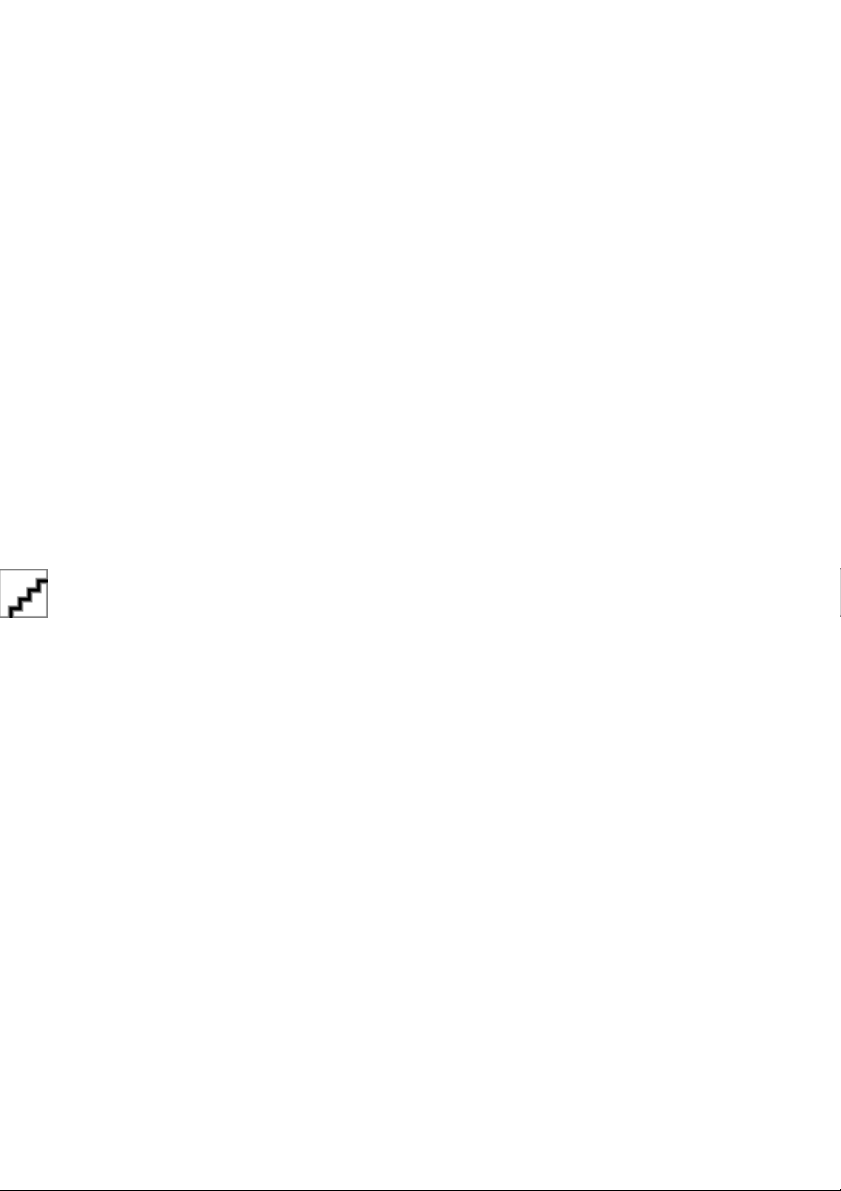
Page 2
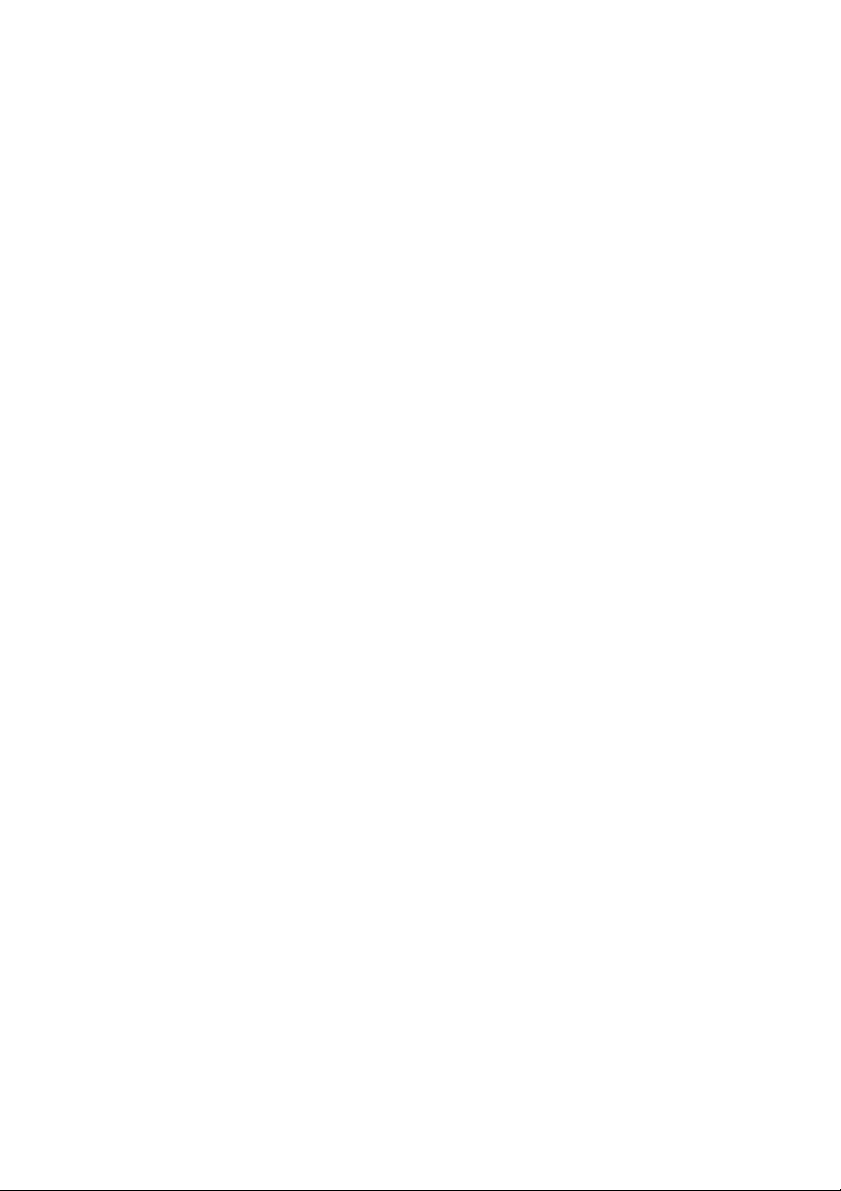
Page 3
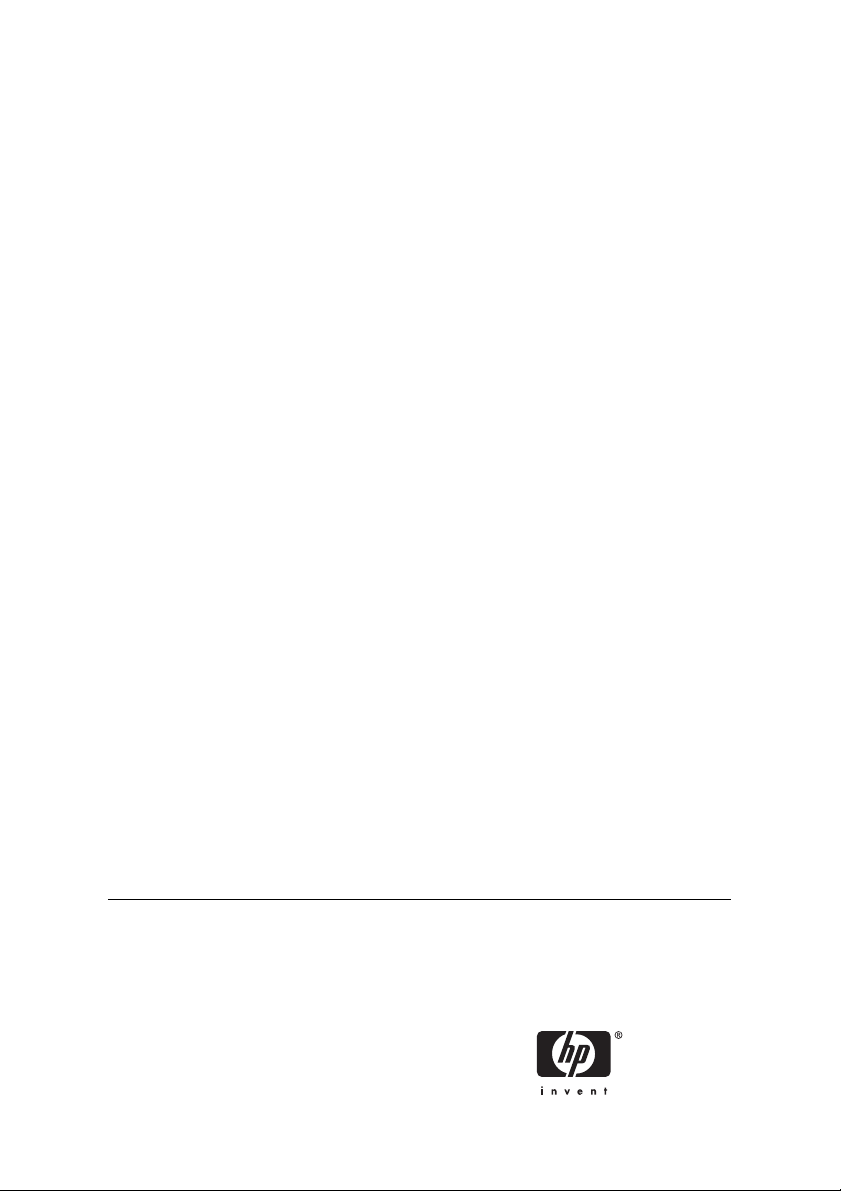
Tlačiareň série HP Designjet Z3100
Photo
Rýchla referenčná príručka
Page 4
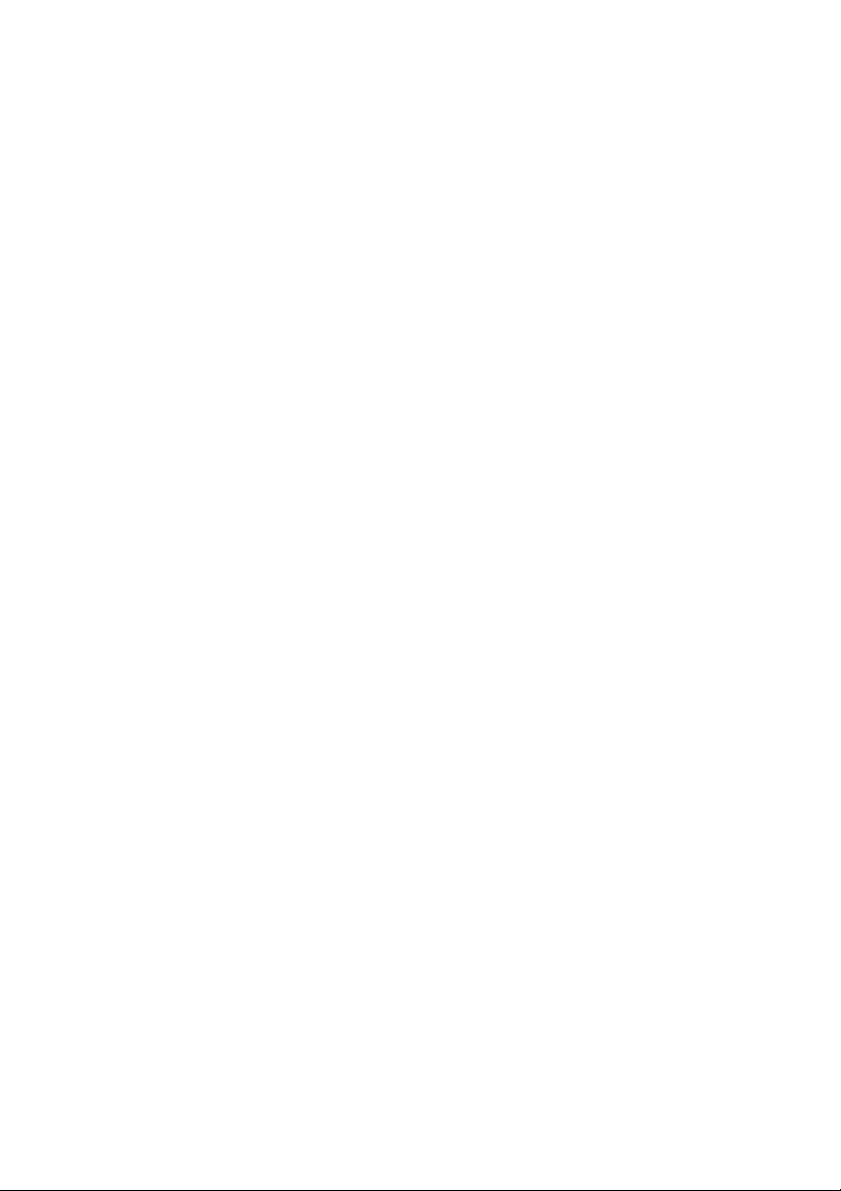
Právne upozornenia
Informácie tu obsiahnuté môžu byť zmenené aj
bez predchádzajúceho upozornenia.
V záruke dodanej spolu s týmito produktmi a
službami sú uvedené výlučne záruky týkajúce sa
produktov a služieb spoločnosti HP. Žiadne
informácie v tomto dokumente by sa nemali
chápať ako dodatočná záruka. Spoločnosť HP
nebude zodpovedná za technické ani textové
chyby, ani vynechané časti v tomto dokumente.
Obchodné známky
Adobe® a Adobe Photoshop® sú obchodnými
známkami spoločnosti Adobe Systems
Incorporated.
Corel® je obchodnou známkou alebo
registrovanou obchodnou známkou spoločnosti
Corel Corporation alebo Corel Corporation
Limited.
Energy Star® je známkou agentúry United States
Environmental Protection Agency registrovanou
v USA.
Microsoft® and Windows® sú registrované
obchodné známky spoločnosti Microsoft
Corporation v USA.
Page 5
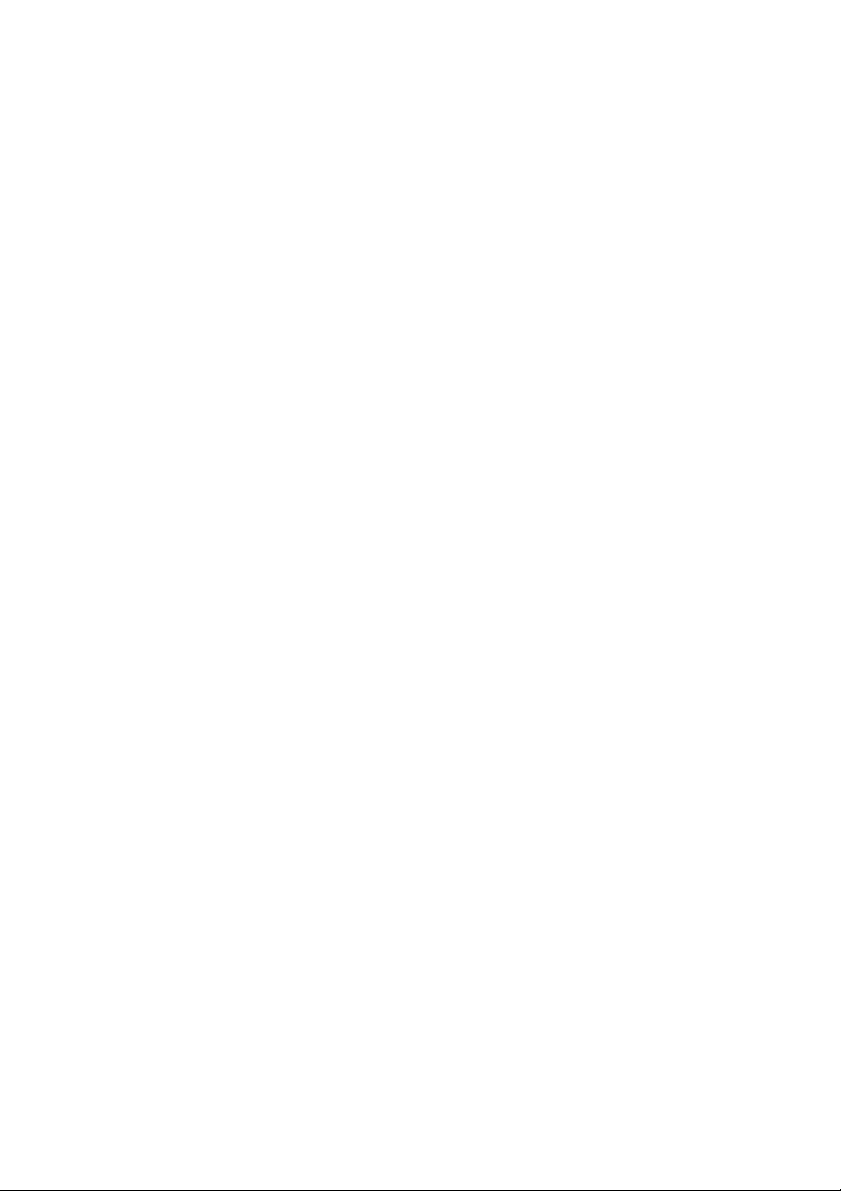
Obsah
1 Úvod
Preventívne bezpečnostné opatrenia ................................................................................................. 1
Disk HP Start-Up Kit ........................................................................................................................... 2
Predný panel ...................................................................................................................................... 2
Softvér tlačiarne ................................................................................................................................. 4
2 Prispôsobenie tlačiarne
Zapnutie a vypnutie tlačiarne ............................................................................................................. 7
Prístup k aplikáciám HP Easy Printer Care (Windows) alebo HP Printer Utility (Mac OS) ................ 8
Prístup k vstavanému webovému serveru ......................................................................................... 9
3 Používanie papiera
Výber cievky, ktorú použiť ................................................................................................................ 11
Nasunutie kotúča na cievku ............................................................................................................. 11
Vloženie kotúča do tlačiarne ............................................................................................................ 14
Vyberanie kotúča ............................................................................................................................. 20
Vloženie jedného hárka papiera ....................................................................................................... 22
Vyberanie jedného hárka ................................................................................................................. 29
4 Tlač
Výber kvality tlače ............................................................................................................................ 31
Výber veľkosti papiera ...................................................................................................................... 32
Výber možností okrajov .................................................................................................................... 34
Tlač s odkazmi ................................................................................................................................. 35
Ukážka tlače ..................................................................................................................................... 37
Jednoduché vkladanie .............................................................................................. 14
Ponuka Paper (Papier) ............................................................................................. 18
Postup pomocou tlačidla Vybrať papier s papierom na kotúči ................................. 21
Ponuka Paper (Papier) s papierom na kotúči ........................................................... 21
Odmotanie papiera z kotúča ..................................................................................... 22
Jednoduché vkladanie .............................................................................................. 23
Ponuka Paper (Papier) ............................................................................................. 26
Postup pomocou tlačidla Vybrať papier .................................................................... 29
Ponuka Paper (Papier) ............................................................................................. 29
5 Správa farieb
6 Údržba tlačiarne
7 Príslušenstvo
Kalibrácia farieb ............................................................................................................................... 41
Čistenie vonkajšej strany tlačiarne ................................................................................................... 45
Údržba kaziet s atramentom ............................................................................................................ 45
Aktualizácia firmvéru tlačiarne ......................................................................................................... 45
Ako objednávať spotrebný materiál a príslušenstvo ........................................................................ 47
SKWW iii
Page 6
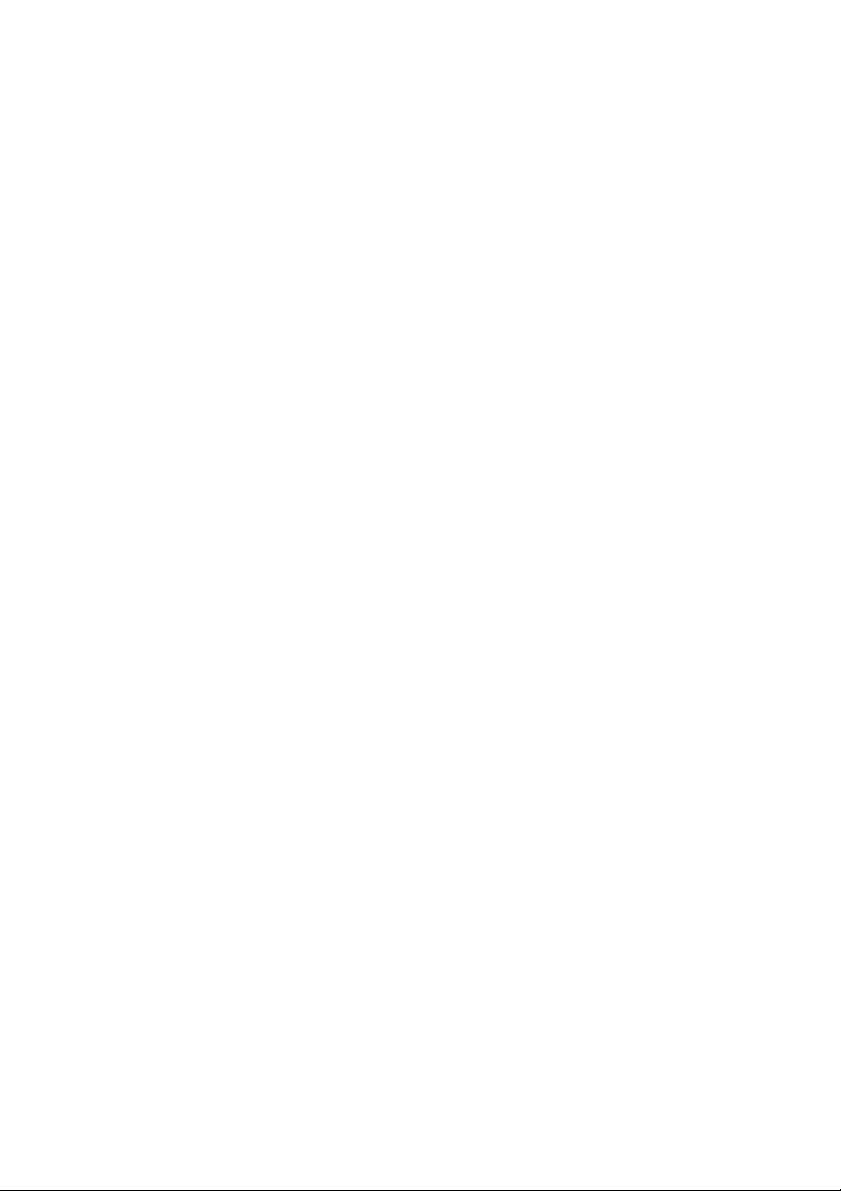
Objednávanie zásobníkov atramentu ....................................................................... 47
Objednávanie papiera .............................................................................................. 49
Objednávanie príslušenstva ..................................................................................... 49
Neodporúčané typy papiera .............................................................. 49
8 Riešenie problémov s papierom
9 Riešenie problémov s kvalitou tlače
10 Chybové hlásenia na prednom paneli
11 HP Starostlivosť o zákazníkov
Index ........................................................................................................................................................................ 73
Papier sa zachytil v tlačiarni ............................................................................................................. 51
Všeobecné pokyny ........................................................................................................................... 57
Vodorovné čiary cez obraz (vznik pásov) ........................................................................................ 57
Celý obrázok je rozmazaný alebo zrnitý .......................................................................................... 59
Farby nie sú presné ......................................................................................................................... 60
Presnosť farieb pri používaní obrázkov EPS alebo PDF v aplikáciách
rozloženia ................................................................................................................. 61
Obrázok je skrátený ......................................................................................................................... 61
Kontakt na podporu HP .................................................................................................................... 69
Telefónne čísla ......................................................................................................... 70
iv SKWW
Page 7
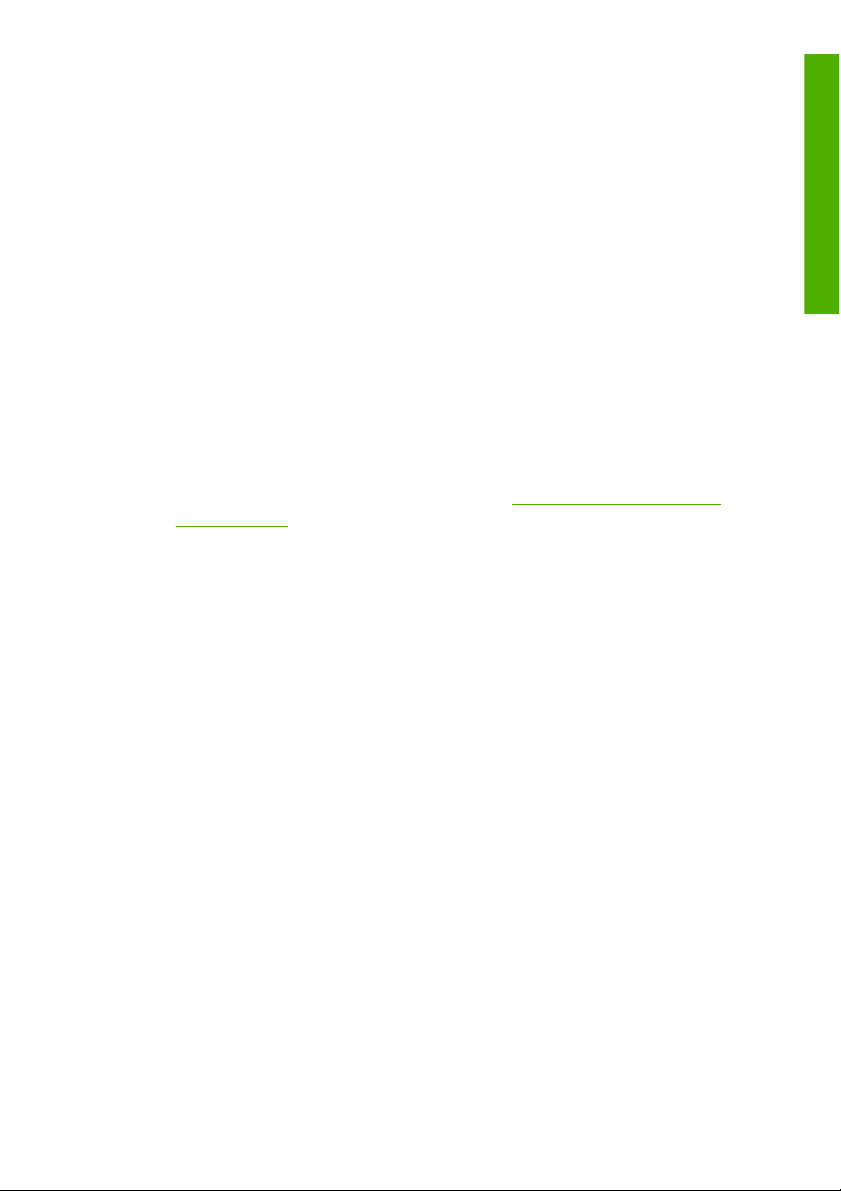
1Úvod
Preventívne bezpečnostné opatrenia
Nasledujúce preventívne opatrenia zabezpečujú správne používanie
tlačiarne a chránia tlačiareň pred poškodením. Postupujte vždy podľa
týchto preventívnych opatrení.
Používajte zdroj energie s napätím uvedeným na výrobnom štítku.
●
Nepreťažujte viacerými zariadeniami elektrickú zásuvku, ku ktorej je
tlačiareň pripojená.
Skontrolujte, či je tlačiareň správne uzemnená. Chyba v uzemnení
●
tlačiarne môže mať za následok úraz elektrickým prúdom, požiar a
náchylnosť k elektromagnetickému rušeniu.
Nerozoberajte tlačiareň ani sa ju nesnažte sami opraviť. S
●
požiadavkami týkajúcimi sa opravy sa obráťte na svojho miestneho
servisného zástupcu HP, pozrite časť
na strane 69.
Používajte len elektrický kábel dodaný spoločnosťou HP spolu s
●
tlačiarňou. Nepoškodzujte, nestrihajte ani neopravujte napájací kábel.
Poškodený napájací kábel predstavuje riziko požiaru a úrazu
elektrickým prúdom. Poškodený napájací kábel vymeňte za napájací
kábel schválený spoločnosťou HP.
Nedovoľte, aby prišli vnútorné časti tlačiarne do styku s kovmi alebo
●
kvapalinami (okrem tých, ktoré sú súčasťou čistiacej súpravy HP). V
opačnom prípade môže dôjsť k požiaru, úrazu elektrickým prúdom
alebo inému vážnemu ohrozeniu.
Úvod
Kontakt na podporu HP
SKWW
Vypnite tlačiareň a odpojte napájací kábel z elektrickej zásuvky v
●
prípade, že:
Vkladáte ruky dovnútra tlačiarne.
●
Z tlačiarne vychádza dym alebo nezvyčajný zápach.
●
Preventívne bezpečnostné opatrenia
1
Page 8
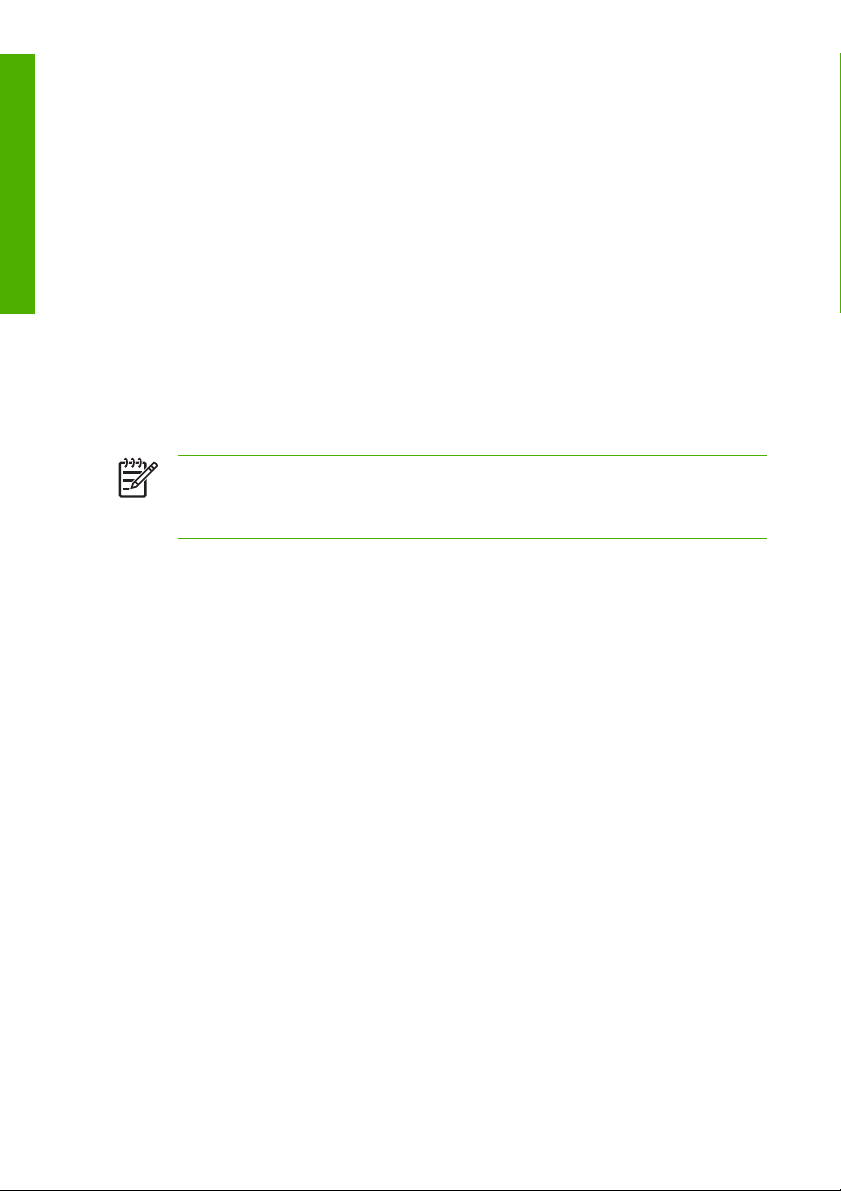
Z tlačiarne vychádza nezvyčajný zvuk, ktorý počas bežnej
●
prevádzky nie je počuť.
Úvod
Vnútorné časti tlačiarne prišli do kontaktu s nejakým kovovým
●
alebo kvapalným predmetom (nie počas pracovných postupov pri
čistení a údržbe).
Počas elektrickej búrky (hromy a blesky).
●
Počas výpadku energie.
●
Disk HP Start-Up Kit
HP Start-Up Kit je disk CD alebo DVD, ktorý sa dodáva k tlačiarni a
obsahuje softvér a dokumentáciu k tlačiarni, vrátane úvodných
multimediálnych tutoriálov, ktoré vám pomôžu získať dobré výsledky pri
prvej tlači.
Poznámka
CD, v ostatných krajinách/regiónoch v podobe disku DVD. Ďalšie
časti tejto príručky budú odkazovať len na verziu na disku DVD.
Predný panel
Predný panel tlačiarne je umiestnený na prednej strane tlačiarne v strede.
Má nasledujúce dôležité funkcie:
Pomáha pri riešení problémov.
●
Používa sa na vykonávanie určitých úkonov, napríklad na vkladanie a
●
vyberanie papiera.
Zobrazuje pomocné animácie, ktoré vás budú sprevádzať úkonmi.
●
Zobrazuje aktuálne informácie o stave tlačiarne, kazetách s
●
atramentom, tlačových hlavách, papieri a tlačových úlohách.
V prípade potreby zobrazuje upozornenie a chybové hlásenia, spolu
●
so zvukovými výstrahami, ktoré signalizujú upozornenie alebo
hlásenie.
Môže sa používať na zmenu hodnôt nastavení tlačiarne, a tým aj na
●
zmenu prevádzky tlačiarne. Nastavenie v ovládačoch tlačiarne má
však prednosť pred nastavením na prednom paneli (pozrite si
príručku Používanie tlačiarne na disku DVD).
V Japonsku sa HP Start-Up Kit dodáva v podobe disku
2 Kapitola 1 Úvod SKWW
Page 9
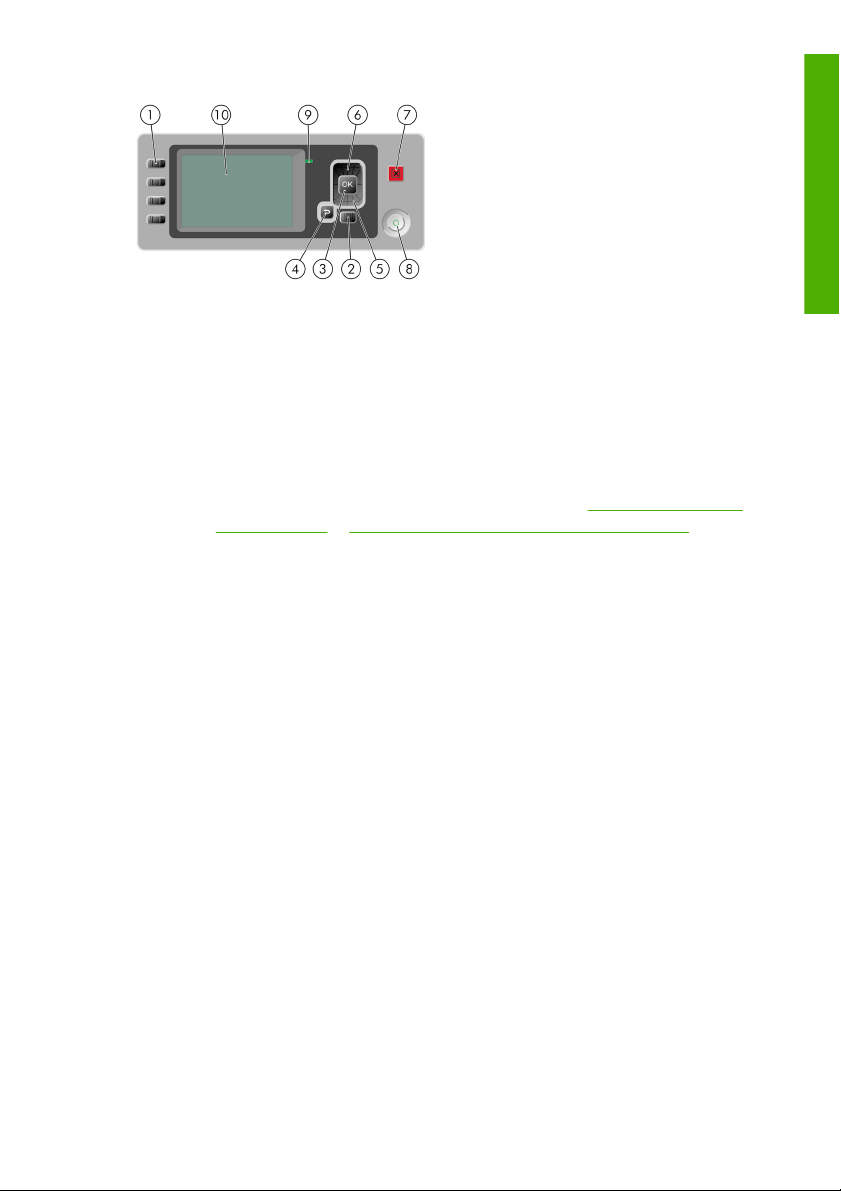
Predný panel obsahuje nasledujúce súčasti:
1. Tlačidlá priameho prístupu:
Prvé tlačidlo: Zobraziť úrovne atramentu, pozrite si príručku
●
Používanie tlačiarne na disku DVD.
Druhé tlačidlo: Zobraziť vložený papier, pozrite si príručku
●
Používanie tlačiarne na disku DVD.
Úvod
Tretie tlačidlo: Vybrať papier, pozrite časť
●
Vyberanie kotúča
na strane 20 a Vyberanie jedného hárka na strane 29.
Štvrté tlačidlo: Podať formulár a odstrihnnúť, pozrite si príručku
●
Používanie tlačiarne na disku DVD.
2. Tlačidlo Ponuka – Stlačením sa vrátite do hlavnej ponuky displeja
predného panela. Ak už ste v hlavnej ponuke, zobrazí sa stavová
obrazovka.
3. Tlačidlo OK – Slúži na potvrdenie akcie počas postupu alebo pri
interakcii. Otvára sa ním podponuka. Možno ním vybrať hodnotu
voľby.
4. Tlačidlo Späť – Prechod na predchádzajúci krok v postupe alebo pri
interakcii. Slúži na prechod do vyššej úrovne alebo na ponechanie
hodnoty v ponuke alebo hodnoty danej voľbou.
5. Tlačidlo Nadol – Určené na posun v ponuke smerom nadol alebo na
zníženie hodnoty, napríklad pri nastavení kontrastu displeja predného
panela alebo adresy IP.
6. Tlačidlo Nahor – Určené na posun v ponuke smerom nahor alebo na
zvýšenie hodnoty, napríklad pri nastavení kontrastu displeja predného
panela alebo adresy IP.
7. Tlačidlo Zrušiť – Na prerušenie postupu alebo interakcie.
SKWW
Predný panel
3
Page 10
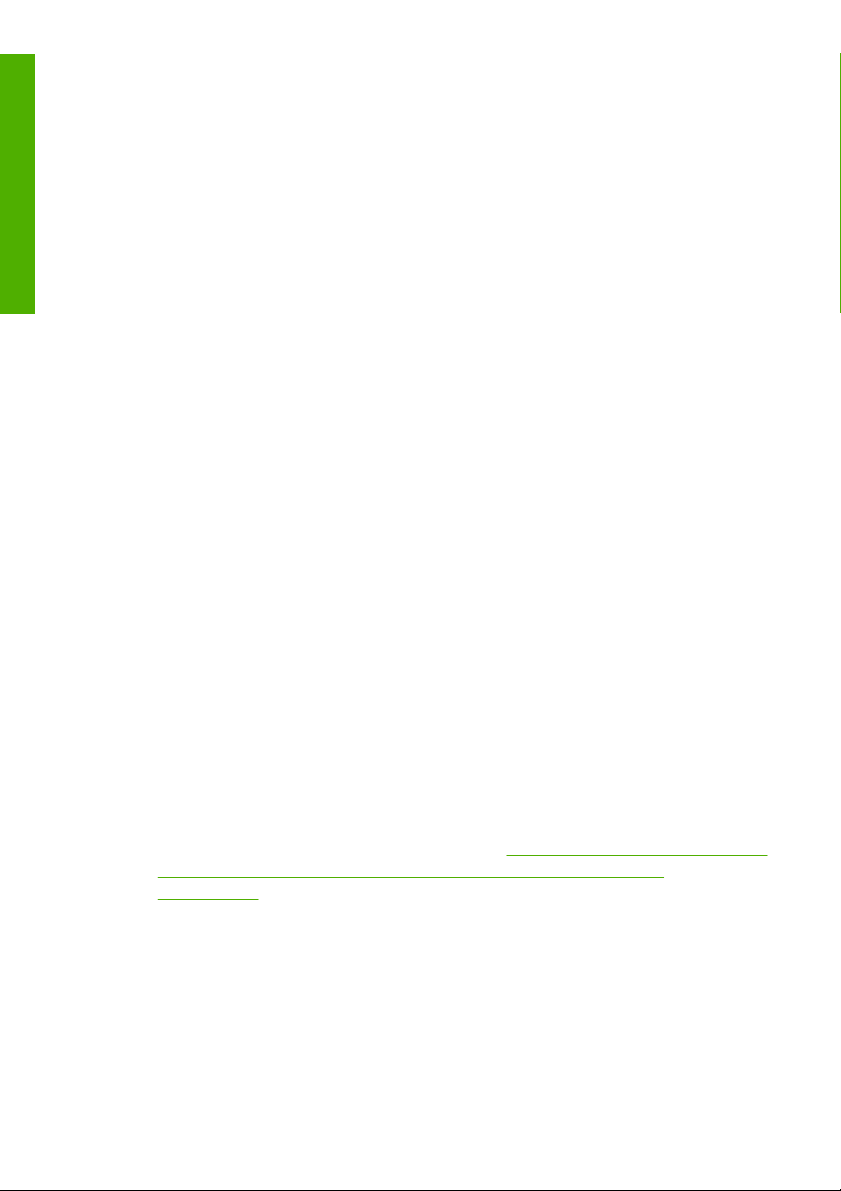
Úvod
8. Tlačidlo Napájanie – Slúži na zapnutie a vypnutie tlačiarne a je
vybavené kontrolkou signalizujúcou stav tlačiarne. Ak kontrolka
tlačidla napájania nesvieti, tlačiareň je vypnutá. Ak kontrolka tlačidla
napájania bliká nazeleno, zariadenie sa spúšťa. Ak kontrolka tlačidla
napájania svieti nazeleno, zariadenie je zapnuté. Ak kontrolka tlačidla
napájania svieti nažlto, zariadenie je v pohotovostnom režime. Ak
kontrolka napájania bliká nažlto, zariadenie vyžaduje pozornosť.
9. Kontrolka – Signalizuje stav tlačiarne. Ak kontrolka svieti nazeleno,
zariadenie je pripravené. Ak bliká nazeleno, zariadenie je
zaneprázdnené. Ak svieti nažlto, ide o chybu systému. Ak bliká nažlto,
tlačiareň vyžaduje pozornosť.
10. Displej predného panela – Zobrazujú sa na ňom chyby, upozornenia
a informácie o používaní tlačiarne.
Ak chcete na displeji predného panela zvýrazniť položku, stlačte tlačidlo
nahor alebo nadol, kým nebude položka zvýraznená.
Ak chcete na displeji predného panela vybrať položku, najprv ju zvýraznite
a potom stlačte tlačidlo OK.
Ak je v tejto príručke znázornená postupnosť položiek displeja predného
panela, napríklad: Položka 1 > Položka 2 > Položka 3, znamená to, že by
ste najprv mali vybrať Položku 1, potom vybrať Položku 2, potom
vybrať Položku 3.
Informácie o špecifickom používaní predného panela nájdete v tejto
príručke.
Softvér tlačiarne
S tlačiarňou sa dodáva nasledujúci softvér:
Rastrový ovládač PCL3, hlavný ovládač tlačiarne
●
Aplikácie HP Easy Printer Care pre systém Windows alebo HP Printer
●
Utility pre systém Mac OS (pozrite časť
Printer Care (Windows) alebo HP Printer Utility (Mac OS)
na strane 8), ktoré umožňujú:
spravovať tlačiareň a farby pomocou aplikácie HP Color Center,
●
zobraziť stav kaziet s atramentom, tlačových hláv a papiera,
●
zobraziť štatistiku úlohy, pozrite si príručku Používanie tlačiarne
●
na disku DVD,
4 Kapitola 1 Úvod SKWW
Prístup k aplikáciám HP Easy
Page 11
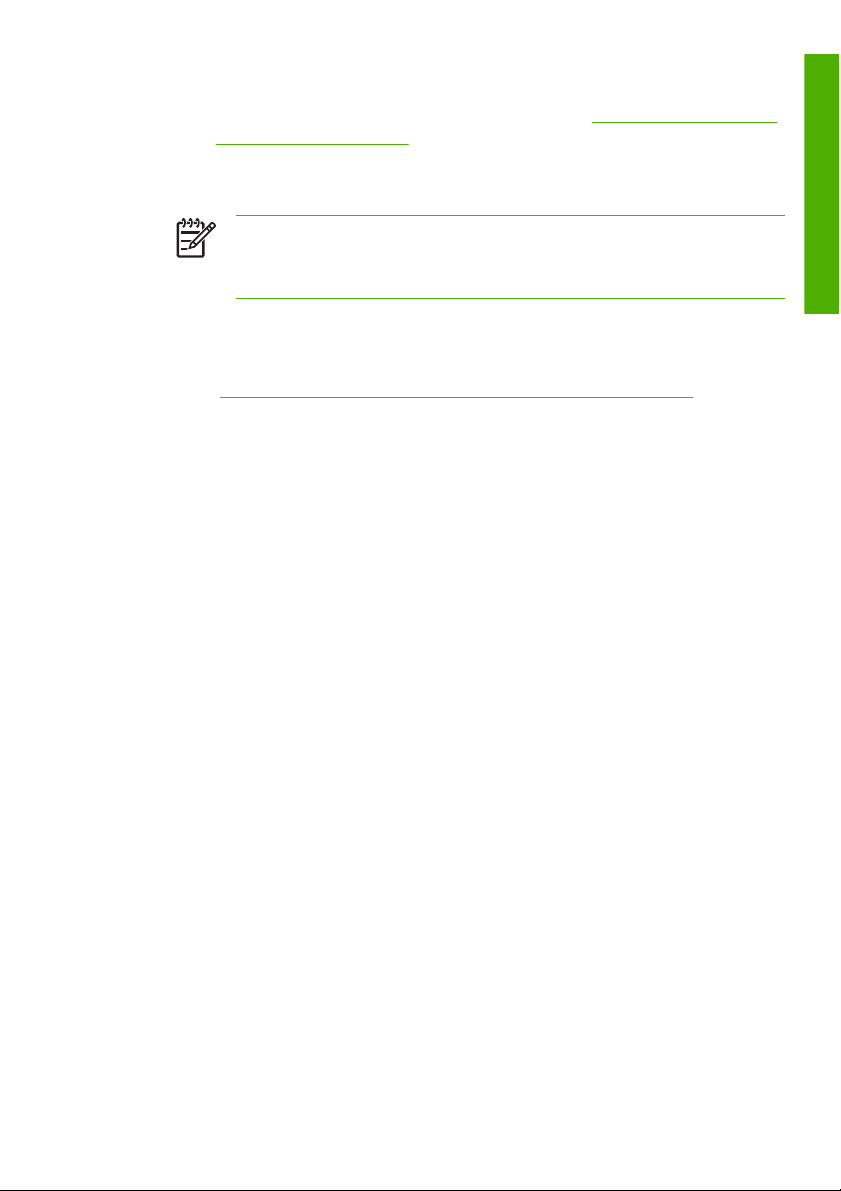
aktualizovať firmvér tlačiarne, pozrite časť
●
tlačiarne na strane 45,
meniť rôzne nastavenia tlačiarne (na karte Settings
●
(Nastavenie)).
Aktualizácia firmvéru
Úvod
Poznámka
Systém Windows XP Professional x64 Edition
nepodporuje aplikáciu HP Easy Printer Care, a preto ju
nemožno nainštalovať pomocou inštalátora tlačiarne.
Vstavaný webový server spúšťaný v tlačiarni a umožňujúci používať
●
webový prehľadávač v ľubovoľnom počítači na činnosť programu HPGL/2 Upgrade a na kontrolu úrovní atramentu a stavu tlačiarne (pozrite
časť
Prístup k vstavanému webovému serveru na strane 9)
Ovládače HP-GL/2 a RTL pre systém Windows, potrebné, ak máte
●
program HP-GL/2 Upgrade
SKWW
Softvér tlačiarne
5
Page 12
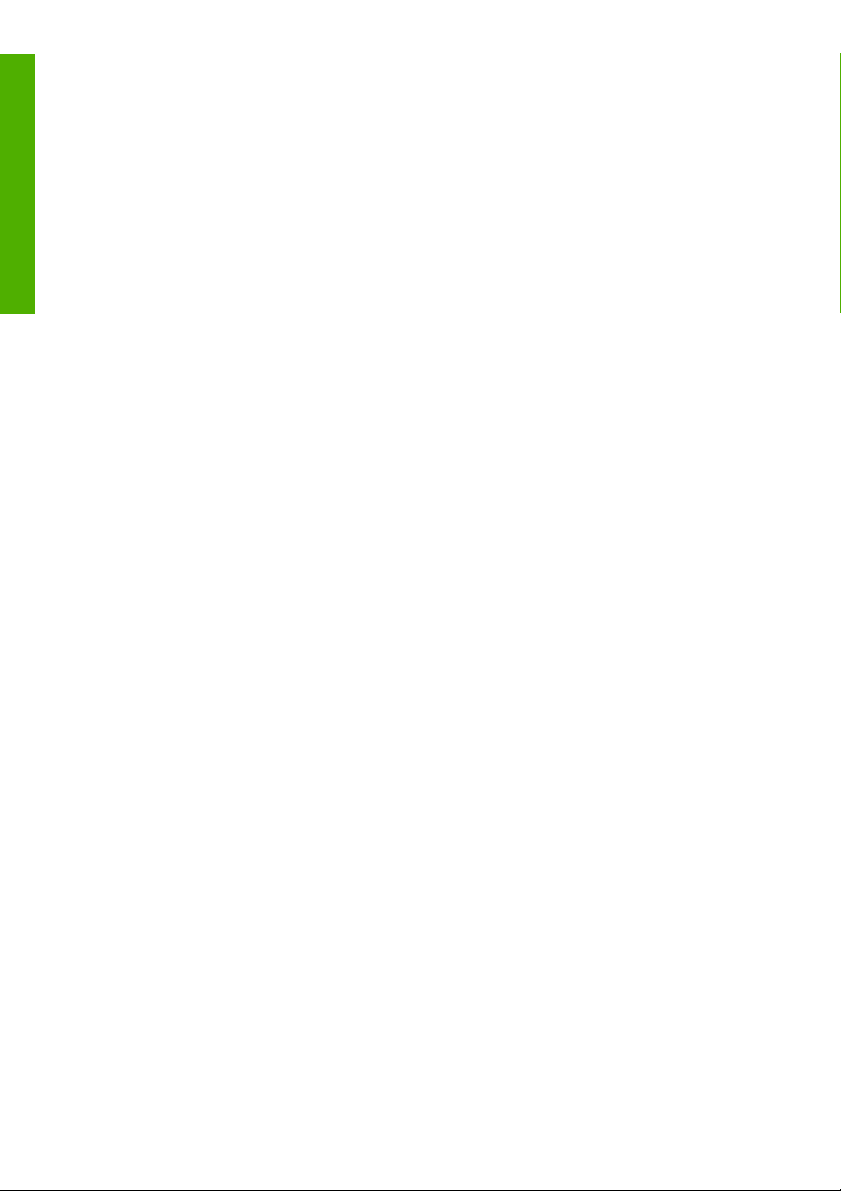
Úvod
6 Kapitola 1 Úvod SKWW
Page 13
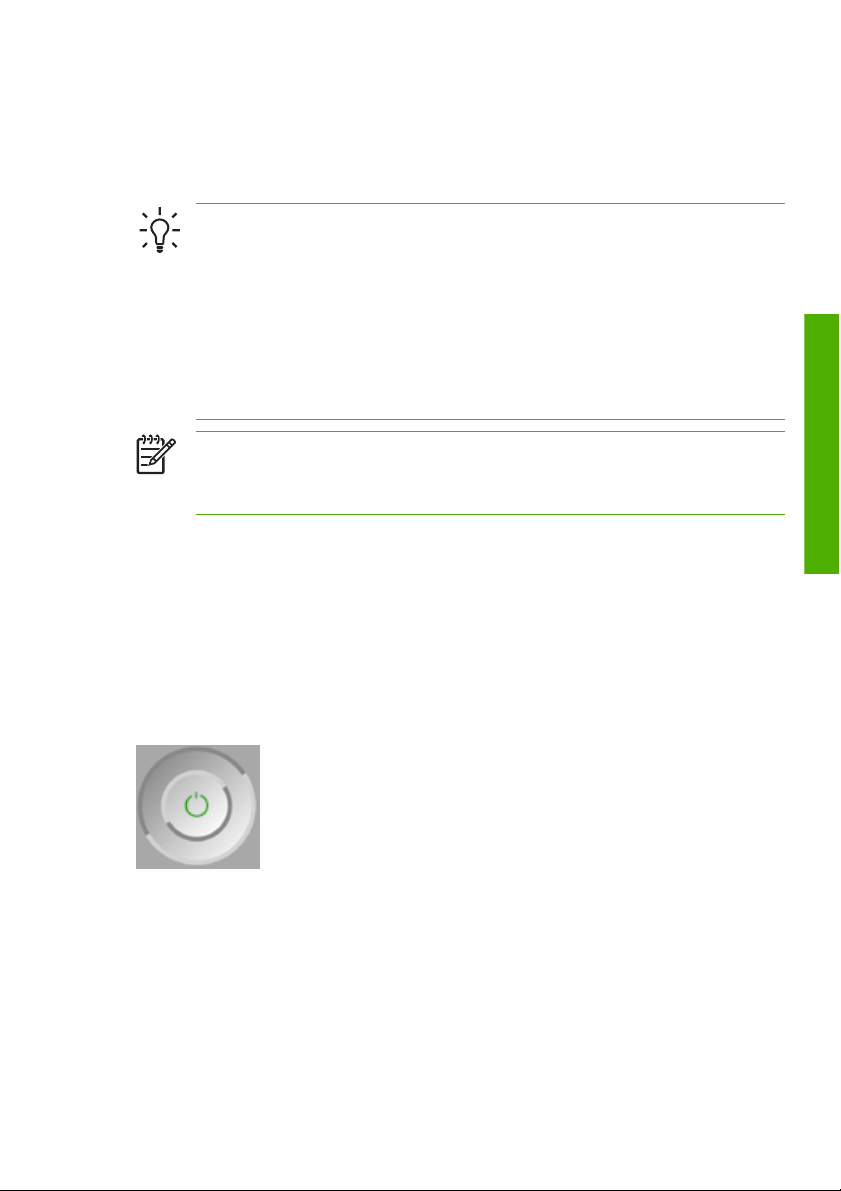
2 Prispôsobenie tlačiarne
Zapnutie a vypnutie tlačiarne
Tip
Tlačiareň spĺňa požiadavky certifikátu Energy Star a možno ju
nechať napájanú bez plytvania elektrickou energiou. Keď je
tlačiareň stále zapnutá, zlepšuje sa čas odozvy a celková
spoľahlivosť systému. Ak sa tlačiareň určitý čas nepoužíva (v
predvolenom nastavení 30 minút), prejde do režimu spánku s
cieľom ušetriť energiu. Akákoľvek interakcia s displejom predného
panela tlačiarne ju však vráti do aktívneho režimu a tlačiareň môže
okamžite pokračovať v tlači. Ak chcete zmeniť čas režimu spánku,
pozrite si príručku Používanie tlačiarne na disku DVD.
Poznámka
vykonala údržbu na tlačových hlavách. Tým predchádza potrebe
vykonávania dlhej prípravy po dlhších obdobiach nečinnosti.
Tlačiareň má tri úrovne spotreby energie.
Zapojená: napájací kábel je zapojený do zásuvky na zadnej strane
●
tlačiarne.
Zapnutá: vypínač na zadnej strane tlačiarne je v zapnutej polohe.
●
Napájaná: tlačidlo Napájanie na prednom paneli svieti nazeleno.
●
Ak chcete tlačiareň zapnúť, vypnúť alebo reštartovať, bežný a odporúčaný
spôsob je použiť tlačidlo Napájanie na prednom paneli.
Ak však plánujete nechať tlačiareň vypnutú na neurčitú dobu, alebo ak sa
zdá, že tlačidlo Napájanie nefunguje, odporúča sa vypnúť ju pomocou
tlačidla Napájanie a potom vypnúť aj vypínač na zadnej strane.
V režime spánku sa tlačiareň čas od času prebudí, aby
Prispôsobenie tlačiarne
SKWW
Zapnutie a vypnutie tlačiarne
7
Page 14
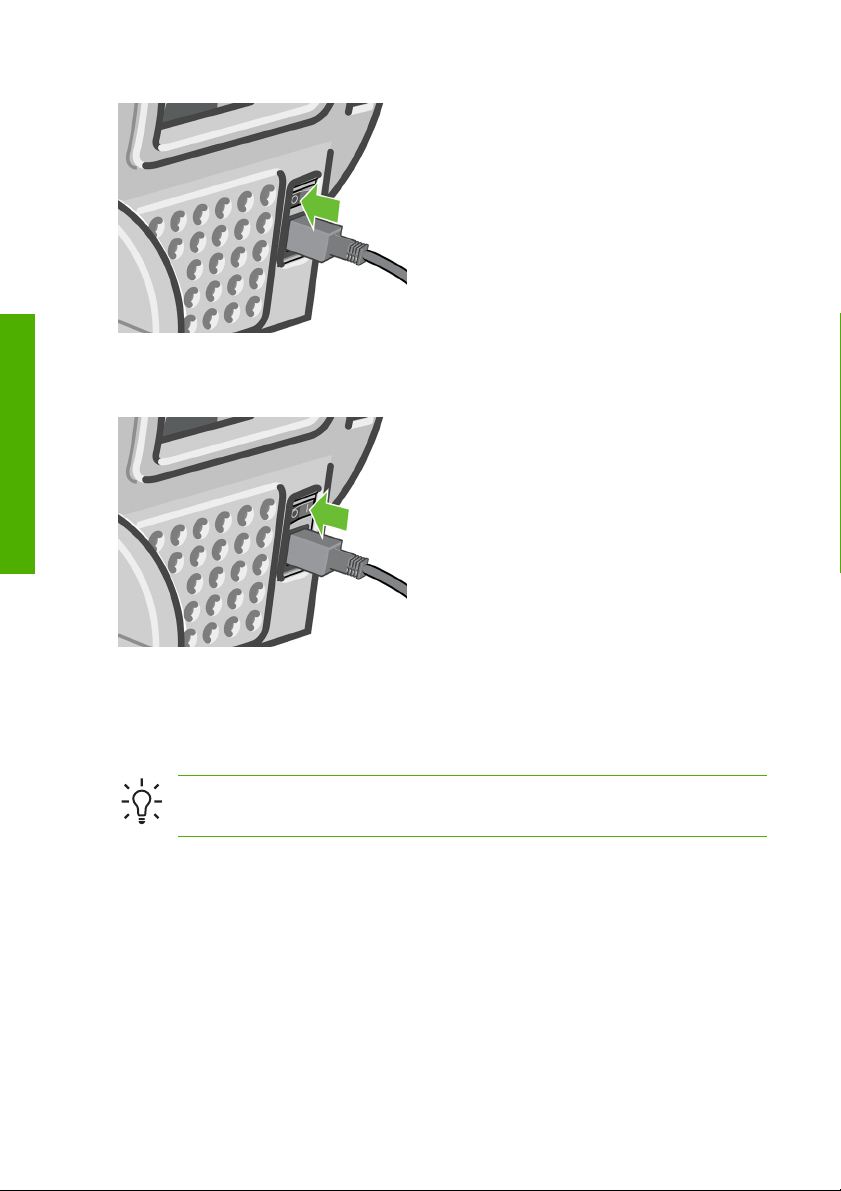
Prispôsobenie tlačiarne
Ak chcete tlačiareň znova zapnúť, použite vypínač umiestnený na zadnej
strane.
Keď tlačiareň znova zapnete, bude trvať asi tri minúty, kým sa spustí a
skontroluje a pripraví tlačové hlavy. Príprava tlačových hláv trvá asi jednu
minútu a 15 sekúnd. Ak však bola tlačiareň vypnutá dlhšiu dobu (šesť
týždňov alebo viac), príprava tlačových hláv môže trvať až 60 minút.
Tip
Dôrazne sa odporúča ponechať tlačiareň zapnutú alebo v
režime spánku, aby ste predišli plytvaniu atramentom a časom.
Prístup k aplikáciám HP Easy Printer Care (Windows) alebo
HP Printer Utility (Mac OS)
Aplikácie HP Easy Printer Care (Windows) alebo HP Printer Utility (Mac
OS) umožňujú spravovať tlačiareň z počítača s pripojením cez rozhranie
8 Kapitola 2 Prispôsobenie tlačiarne SKWW
Page 15
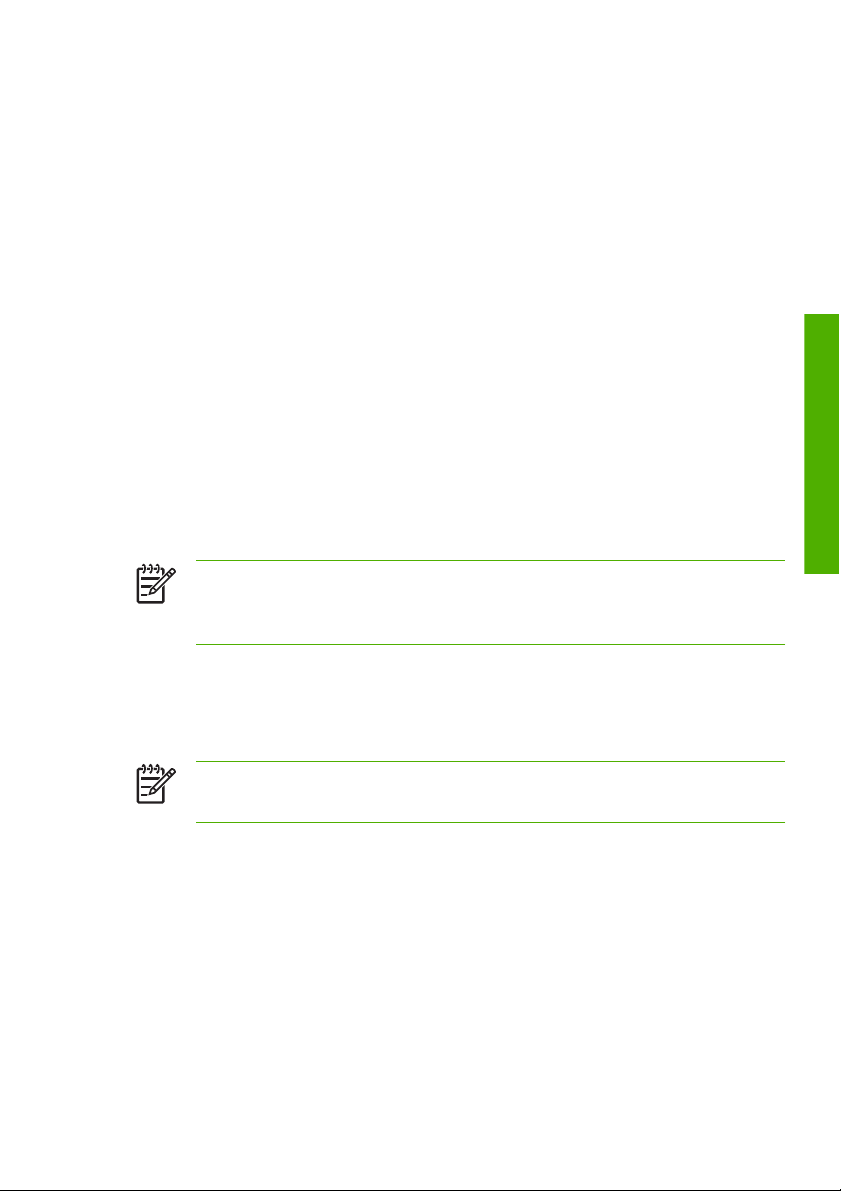
USB pomocou protokolu TCP/IP (Transmission Control Protocol/Internet
Protocol).
V systéme Windows spustite aplikáciu HP Easy Printer Care odkazom
●
na ploche alebo cez ponuku Start (Štart) > All Programs (Všetky
programy) > Hewlett-Packard > HP Easy Printer Care > Start HP
Easy Printer Care (Spustiť aplikáciu HP Easy Printer Care). Spustí
sa aplikácia HP Easy Printer Care zobrazujúca zoznam
nainštalovaných tlačiarní.
V systéme Mac OS spustite aplikáciu Mac Printer Utility pomocou
●
STARTUP_DISK > Library (Knižnica) > Printers (Tlačiarne) > hp
> Utilities (Aplikácie) > HP Printer Utility. Spustí sa aplikácia HP
Printer Selector, v ktorej je potrebné pridať tlačiareň kliknutím na
možnosť More Printers (Ďalšie tlačiarne).
Vyberte svoju tlačiareň a kliknite na Launch Utility (Spustiť
aplikáciu). Spustí sa aplikácia HP Printer Utility.
Ak ste postupovali podľa týchto pokynov, a napriek tomu sa vám nepodarilo
získať prístup k aplikácii HP Easy Printer Care (Windows) alebo HP Printer
Utility (Mac OS), pozrite si príručku Používanie tlačiarne na disku DVD.
Prispôsobenie tlačiarne
Poznámka
Systém Windows XP Professional x64 Edition
nepodporuje aplikáciu HP Easy Printer Care, a preto ju nemožno
nainštalovať pomocou inštalátora tlačiarne.
Prístup k vstavanému webovému serveru
Vstavaný webový server umožňuje vzdialene spravovať tlačiareň použitím
bežného webového prehľadávača spusteného v počítači.
SKWW
Poznámka
musí byť pripojená použitím pripojenia TCP/IP.
So vstavaným webovým serverom sú kompatibilné tieto prehľadávače:
Internet Explorer 5.5 alebo novší, pre systém Windows
●
Internet Explorer 5.1 alebo novší, pre Mac OS X
●
Netscape Navigator 6.01 alebo novší
●
Mozilla 1.5 alebo novší
●
Ak chcete používať vstavaný webový server, tlačiareň
Prístup k vstavanému webovému serveru
9
Page 16
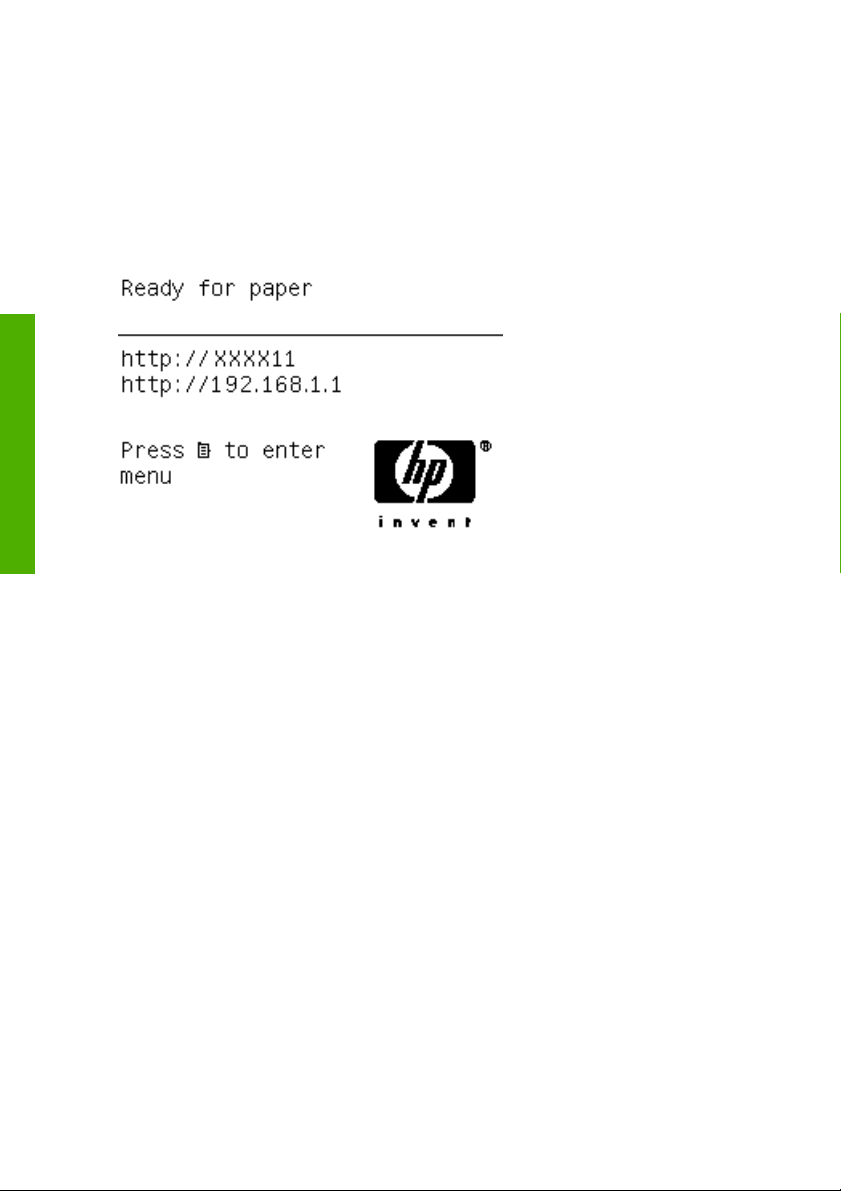
Prispôsobenie tlačiarne
Mozilla Firefox 1.0 alebo novší
●
Safari
●
Ak chcete otvoriť vstavaný webový server na niektorom počítači, otvorte
webový prehľadávač a zadajte adresu tlačiarne. Adresu tlačiarne môžete
vyhľadať (začína sa na http:) na displeji predného panela, na stavovej
obrazovke.
Ak ste postupovali podľa týchto pokynov, a napriek tomu sa vám nepodarilo
získať prístup k vstavanému webovému serveru, pozrite si príručku
Používanie tlačiarne na disku DVD.
10 Kapitola 2 Prispôsobenie tlačiarne SKWW
Page 17
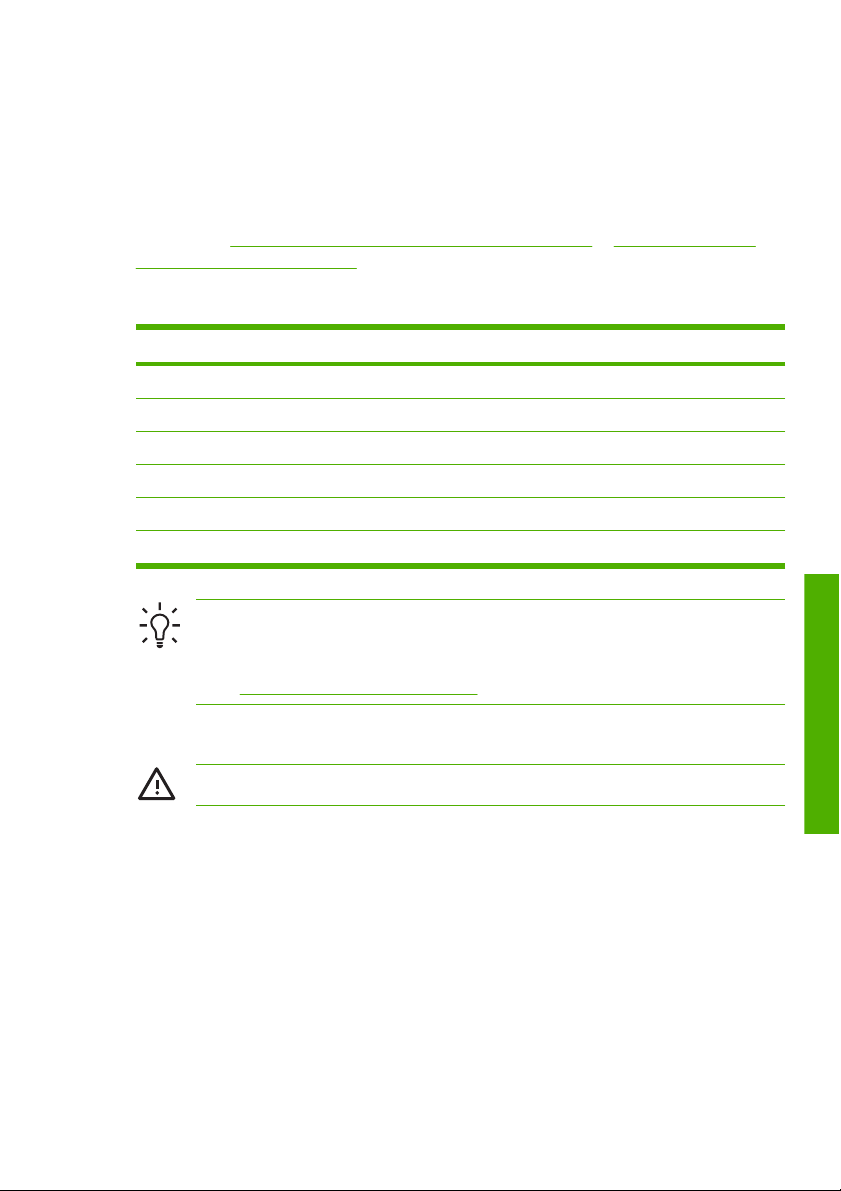
3 Používanie papiera
Výber cievky, ktorú použiť
Uistite sa, že používate správnu cievku. Na obrázkoch týkajúcich sa
procedúry
do tlačiarne na strane 14 je znázornená čierna cievka. Ak vkladáte
nasledujúce kategórie a typy kotúčových papierov širších ako 91,5 cm (36
palcov), musíte použiť sivú cievku.
Kategória papiera Typ papiera
Dokumentový a kriedový papier Bežný papier
Dokumentový a kriedový papier Dokumentový papier so zvýšenou belosťou
Dokumentový a kriedový papier Kriedový papier
Technický papier Prírodný technický papier
Technický papier Priesvitný dokumentový papier
Technický papier Priesvitný papier
Nasunutie kotúča na cievku na strane 11 a Vloženie kotúča
Tip
Ak pravidelne používate rôzne typy papiera, môžete kotúče
rýchlejšie vymieňať, ak máte založené kotúče rôznych typov papiera
na osobitných cievkach. Ďalšie cievky si môžete zakúpiť, pozrite
Príslušenstvo na strane 47.
časť
Nasunutie kotúča na cievku
UPOZORNENIE!
SKWW
Skontrolujte, či je zásobník na hárky zatvorený.
Výber cievky, ktorú použiť
Používanie papiera
11
Page 18
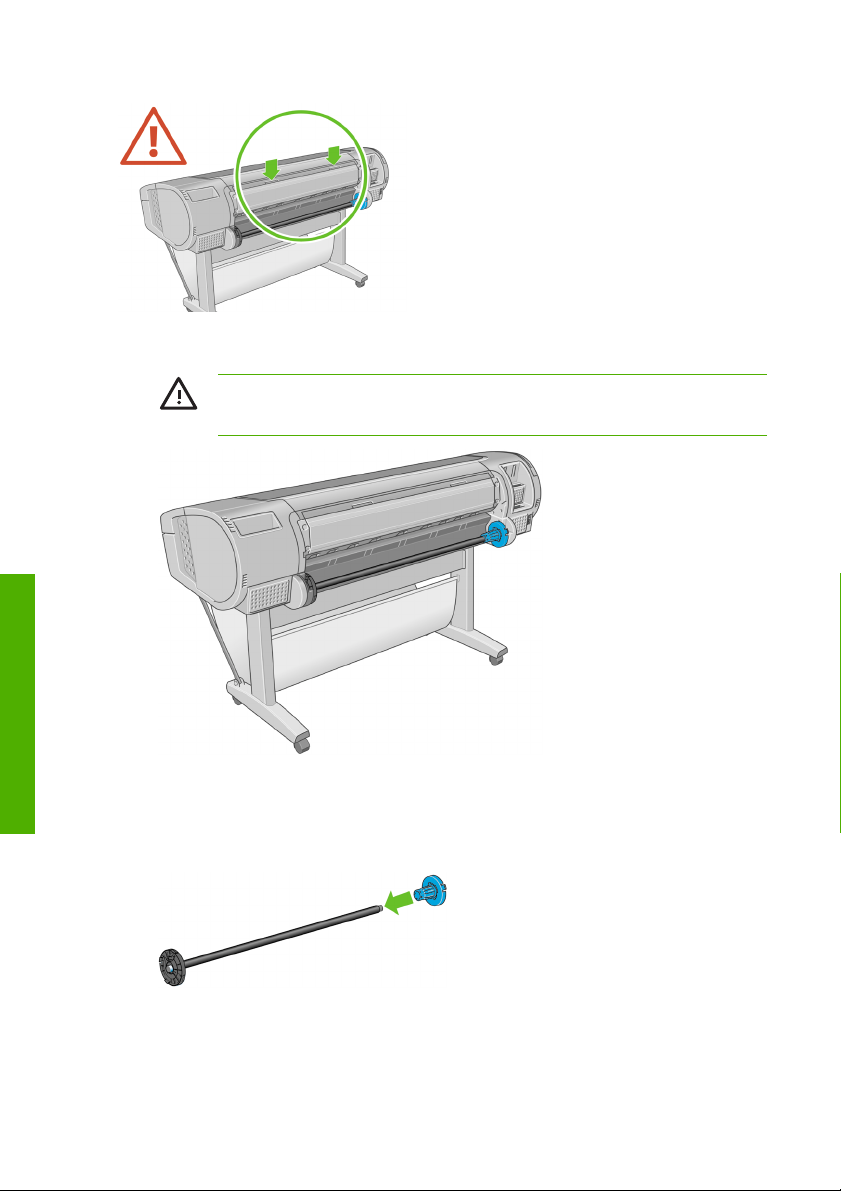
1. Vytiahnite z tlačiarne pravý koniec cievky a potom druhý koniec.
UPOZORNENIE!
Počas vyberania nevkladajte prsty do
stojana cievky.
Používanie papiera
2. Cievka má na každom konci zarážku, ktorá udržuje kotúč papiera na
mieste. Pri vkladaní kotúča je možné vytiahnuť modrú zarážku.
Posúvaním po cievke ju možno vhodne nastaviť pre kotúče s rôznou
šírkou. Odstráňte z konca cievky modrú zarážku papiera.
12 Kapitola 3 Používanie papiera SKWW
Page 19
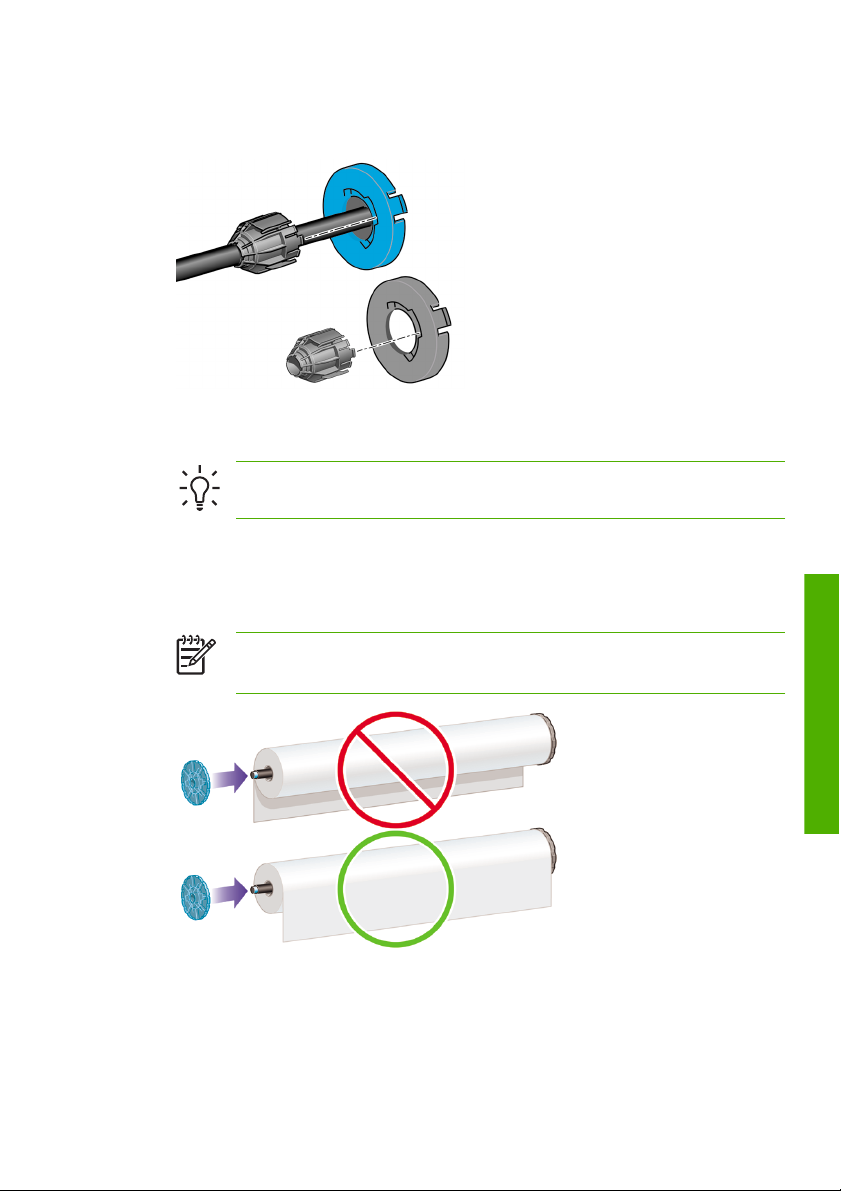
3. Ak má kotúč papiera vnútorný priemer 76,2 mm (3 palce), uistite sa,
či sú nainštalované stredové adaptéry dodávané s tlačiarňou.
4. Ak je kotúč veľmi dlhý, položte cievku vodorovne na stôl a zakladajte
ho do cievky na stole.
Tip
Možno na to budú potrební dvaja ľudia.
5. Založte nový kotúč papiera na cievku. Skontrolujte, či je papier
otočený správne. Ak nie je, vyberte kotúč, otočte ho o 180 stupňov, a
založte ho späť na cievku. Na cievke sú štítky zobrazujúce správnu
orientáciu.
SKWW
Poznámka
Pri pohľade na tlačiareň zozadu sa modrá zarážka
vkladá na pravú stranu držiaka.
Skontrolujte, či medzi kotúčom a zarážkami na cievke nie je medzera.
Nasunutie kotúča na cievku
13
Používanie papiera
Page 20
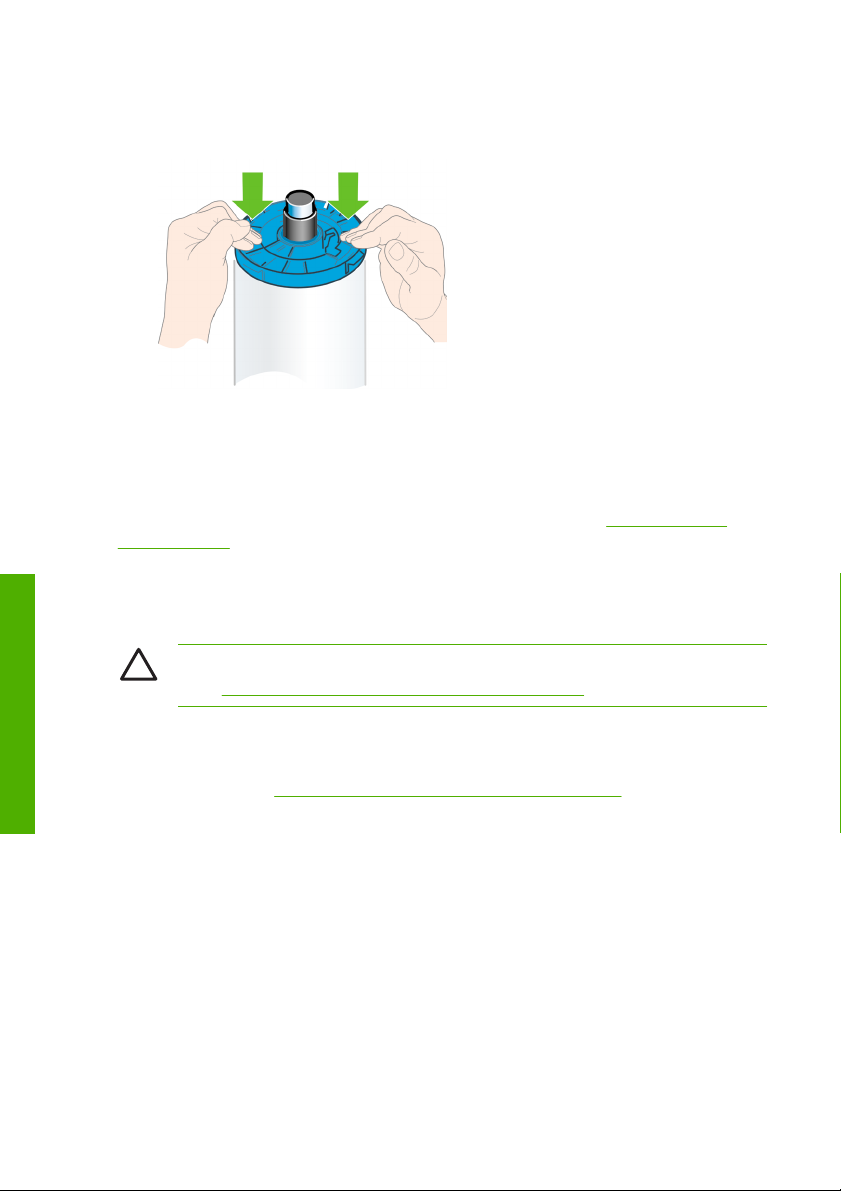
6. Nasuňte modrú zarážku papiera na horný koniec cievky a posuňte ju
smerom ku koncu kotúča.
7. Uistite sa, či je modrá zarážka papiera zasunutá čo najbližšie ku
kotúču, aby boli obidva konce až pri zarážkach.
Ak pravidelne používate rôzne typy papiera, môžete kotúče rýchlejšie
vymieňať, ak máte založené kotúče rôznych typov papiera na osobitných
cievkach. Ďalšie cievky si môžete zakúpiť, pozrite časť
na strane 47.
Vloženie kotúča do tlačiarne
Príslušenstvo
Používanie papiera
Existujú dva spôsoby vloženia kotúča. Odporúčame jednoduché vkladanie.
POZOR
časť
Na začiatku musíte mať kotúč založený na cievke. Pozrite
Nasunutie kotúča na cievku na strane 11.
Jednoduché vkladanie
1. Skontrolujte, či používate správny typ cievky pre tento typ papiera
(pozrite časť
14 Kapitola 3 Používanie papiera SKWW
Výber cievky, ktorú použiť na strane 11).
Page 21
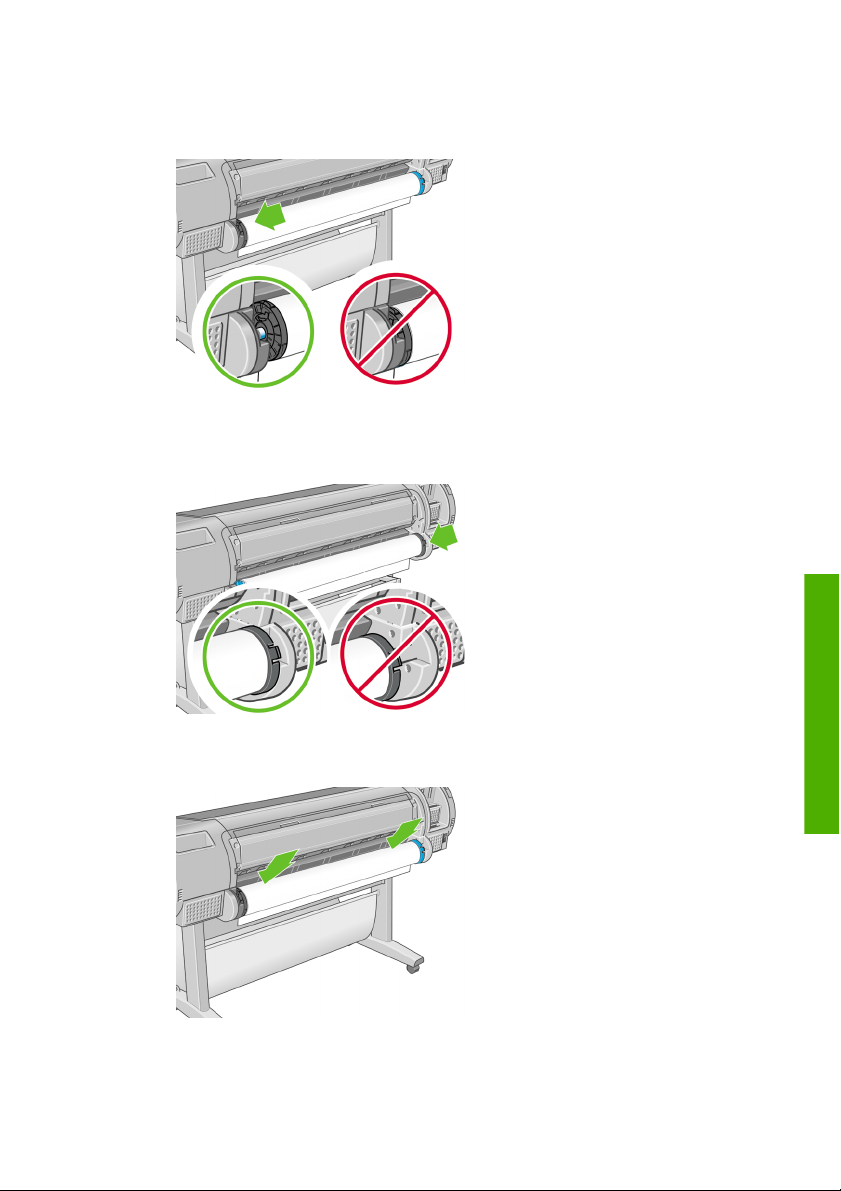
2. Postavte sa za tlačiareň a oprite si čierny koniec cievky o ľavú stranu
držiaka kotúča. Nevkladajte ho úplne do držiaka.
3. Položte modrý koniec cievky na pravú stranu držiaka kotúča. Ak
vkladáte sivú cievku, uistite sa, či je oblá strana konca cievky položená
na držiaku kotúča.
SKWW
4. Oboma rukami zatlačte cievku do obidvoch držiakov súčasne. Cievka
dosadne na svoje miesto.
Vloženie kotúča do tlačiarne
15
Používanie papiera
Page 22
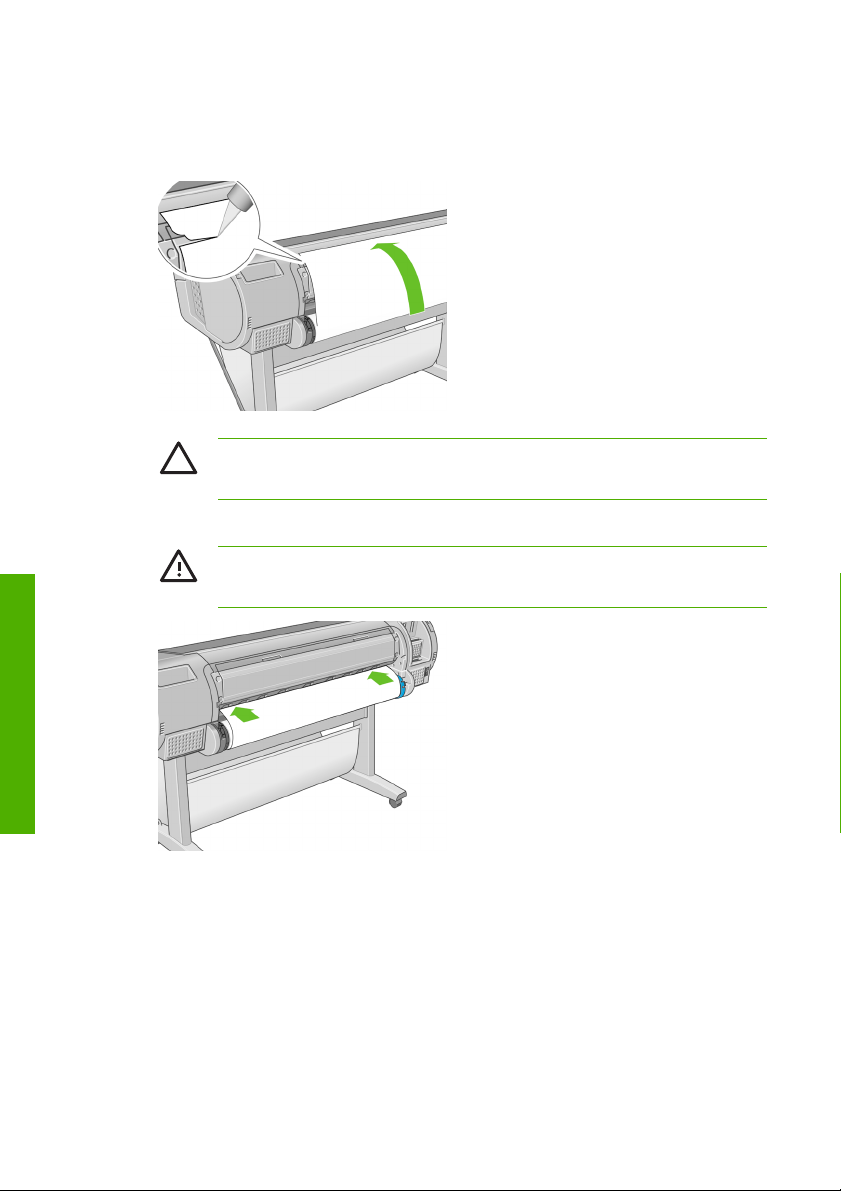
5. Ak je okraj kotúča roztrhnutý (niekedy to môže spôsobiť páska držiaca
koniec kotúča) alebo nie je zarovnaný, opatrne potiahnite papier za
drážku rezačky a pomocou rezačky odrežte.
POZOR
Odrežte papier pokiaľ možno rovno, inak sa papier
nevloží správne.
6. Vložte okraj papiera do podávača.
UPOZORNENIE!
Nevkladajte prsty do dráhy papiera vo vnútri
tlačiarne, následky môžu byť bolestivé.
Používanie papiera
16 Kapitola 3 Používanie papiera SKWW
Page 23
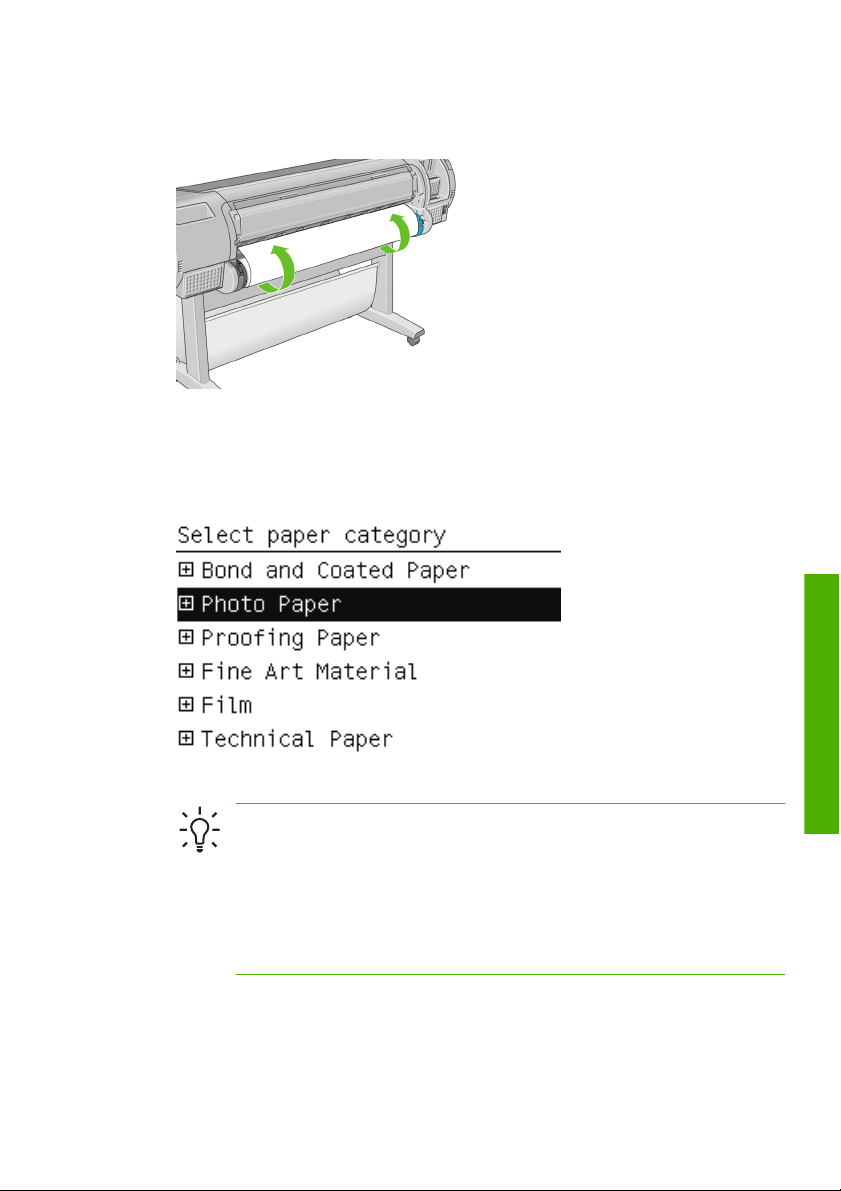
7. Otáčajte cievkou smerom do podávača, kým neucítite odpor. Tlačiareň
zistí prítomnosť papiera a automaticky ho podá do tlačiarne.
8. Keď je papier podaný do tlačiarne, displej na prednom paneli zobrazí
otázku, či ste vložili kotúč alebo hárok. Pomocou tlačidiel nahor a
nadol vyberte možnosť Roll (Kotúč) a stlačte tlačidlo OK.
9. Vyberte kategóriu a typ papiera.
SKWW
Tip
Ak ste vložili typ papiera, ktorého názov sa nenachádza v
zozname typov papiera (ani v ovládači, ani na prednom paneli),
môžete namiesto neho vybrať všeobecný názov papiera. Ak
napríklad vkladáte papier typu HP Aquarella Art Paper alebo
Epson Smooth Fine Art Paper a jeho presný názov nenájdete
v zozname typov papiera, môžete vybrať možnosť Fine art
paper (Jemný papier pre výtvarné umenie).
10. Tlačiareň skontroluje zarovnanie a odmeria šírku.
Vloženie kotúča do tlačiarne
Používanie papiera
17
Page 24
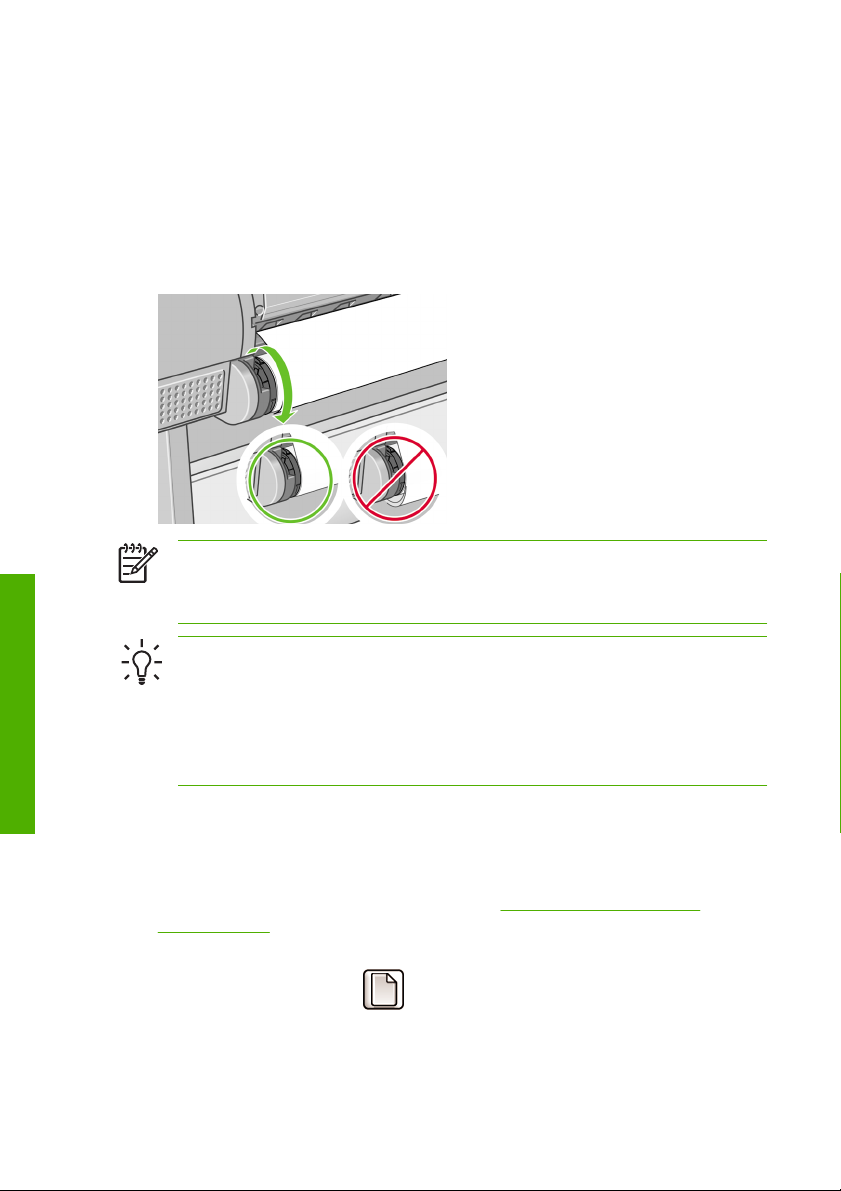
11. Pozrite na predný panel, možno tam nájdete nejaké pokyny.
12. Keď je kotúč zarovnaný, na displeji na prednom paneli sa zobrazí
hlásenie Ready (Pripravené) a tlačiareň je pripravená tlačiť. Ak kotúč
nie je zarovnaný, postupujte podľa pokynov na displeji na prednom
paneli.
13. Ak je papier na kotúči uvoľnený, trocha potočte koncom cievky, kým
sa nenapne.
Poznámka
Ak sa počas ktorejkoľvek fázy vkladania papiera
vyskytne neočakávaný problém, pozrite si príručku Používanie
tlačiarne na disku DVD.
Používanie papiera
Tip
Ak výtlačky padajú do koša, možno je papier roztrhnutý alebo
znečistený stopami atramentu z iných výtlačkov. Výtlačky vyberajte
hneď po odrezaní z kotúča a nestohujte ich v koši alebo vypnite
automatickú rezačku (pozrite časť Používanie tlačiarne na disku
DVD) a pomocou tlačidla Podať formulár a odstrihnúť uvoľnite svoj
výtlačok.
Ponuka Paper (Papier)
Ponuku Paper (Papier) možno použiť ako náhradný spôsob spustenia
procesu vkladania papiera.
1. Postupujte podľa krokov 1 až 5 v časti
na strane 14.
2. Stlačením tlačidla Ponuka sa vráťte do hlavnej ponuky a vyberte ikonu
ponuky Paper (Papier)
18 Kapitola 3 Používanie papiera SKWW
.
Jednoduché vkladanie
Page 25
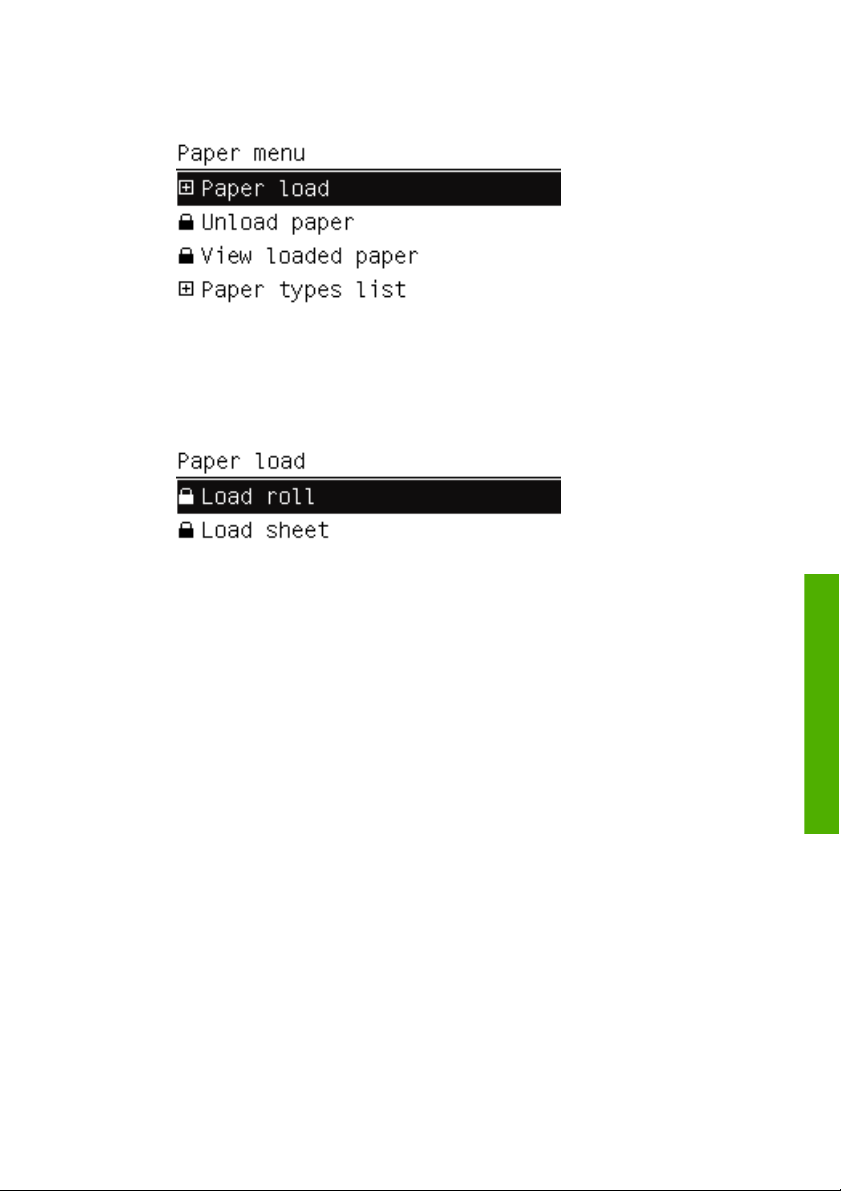
3. Vyberte položku Paper load (Vloženie papiera).
4. Vyberte položku Load roll (Vložiť kotúč).
SKWW
Vloženie kotúča do tlačiarne
Používanie papiera
19
Page 26

5. Vyberte kategóriu a typ papiera.
Tip
Ak ste vložili typ papiera, ktorého názov sa nenachádza v
zozname typov papiera (ani v ovládači, ani na prednom paneli),
môžete namiesto neho vybrať všeobecný názov papiera. Ak
napríklad vkladáte papier typu HP Aquarella Art Paper alebo
Epson Smooth Fine Art Paper a jeho presný názov nenájdete
v zozname typov papiera, môžete vybrať možnosť Fine art
paper (Jemný papier pre výtvarné umenie).
Používanie papiera
6. Pokračujte krokom 6 postupu jednoduchého vkladania a preskočte
kroky 8 a 9.
Tip
Ak výtlačky padajú do koša, možno je papier roztrhnutý alebo
znečistený stopami atramentu z iných výtlačkov. Výtlačky vyberajte
hneď po odrezaní z kotúča a nestohujte ich v koši alebo vypnite
automatickú rezačku (pozrite časť Používanie tlačiarne na disku
DVD) a pomocou tlačidla Podať formulár a odstrihnúť uvoľnite svoj
výtlačok.
Vyberanie kotúča
Skôr ako kotúč vyberiete, skontrolujte, či je na kotúči papier alebo je kotúč
prázdny. Postupujte podľa príslušných pokynov uvedených nižšie.
POZOR
kvalitu obrázka.
20 Kapitola 3 Používanie papiera SKWW
Pri tlači sa nedotýkajte papiera, aby ste tým neznížili
Page 27

Postup pomocou tlačidla Vybrať papier s papierom na kotúči
Ak je papier na kotúči, postupujte takto.
1. Stlačte na prednom paneli tlačidlo Vybrať papier.
2. Keď sa zobrazí na displeji na prednom paneli výzva, zdvihnite modrú
páčku na ľavej strane.
3. Keď sa zobrazí na displeji na prednom paneli výzva, zľahka
odmotávajte papier z cievky, kým nevyjde z tlačiarne.
4. Keď sa zobrazí na displeji na prednom paneli výzva, posuňte páčku
do spodnej polohy.
Ponuka Paper (Papier) s papierom na kotúči
Ak je na kotúči papier, môžete postupovať aj pomocou ponuky Paper
(Papier), ktorá sa nachádza v hlavnej ponuke displeja na prednom paneli.
1. Stlačením tlačidla Ponuka sa vráťte do hlavnej ponuky a vyberte ikonu
SKWW
ponuky Paper (Papier)
.
2. Vyberte položku Unload paper (Vybrať papier).
3. Pokračujte krokom 2 postupu pomocou tlačidla Vybrať papier.
Vyberanie kotúča
Používanie papiera
21
Page 28

Odmotanie papiera z kotúča
Ak nie je koniec papiera pripevnený ku kotúču, postupujte takto.
1. Ak ste už s procesom vyberania začali, zrušte ho stlačením tlačidla
Zrušiť na prednom paneli.
2. Zdvihnite modrú páčku naľavo. Ak sa na displeji na prednom paneli
zobrazí upozornenie na páčku, ignorujte ho.
3. Vytiahnite papier z tlačiarne. Ťahajte zo smeru, odkiaľ je k papieru
prístup, odporúča sa zo zadnej strany tlačiarne.
4. Posuňte modrú páčku do spodnej polohy.
5. Ak sa na displeji na prednom paneli zobrazí upozornenie, vymažte ho
stlačením tlačidla OK.
Vloženie jedného hárka papiera
Existujú dva spôsoby vloženia hárka. Odporúčame jednoduché vkladanie.
POZOR
Pozrite časti
Pred vložením hárka musí byť vybraný kotúčový papier.
Vyberanie kotúča na strane 20 a Vyberanie jedného
hárka na strane 29.
Používanie papiera
UPOZORNENIE!
Pri hárkoch hrubších než 0,5 mm musíte mať za
tlačiarňou miesto rovnajúce sa dĺžke hárka.
22 Kapitola 3 Používanie papiera SKWW
Page 29

Jednoduché vkladanie
1. Postavte sa k tlačiarni spredu a otvorte zásobník na hárky. Ak je hárok
dlhý, roztiahnite predĺženie napravo. Ak je hárok aj široký, roztiahnite
aj predĺženie naľavo.
Tip
Ak sa zásobník otvára ťažko, skúste ho otvoriť zo zadnej
strany tlačiarne.
SKWW
Poznámka
zacvaknú.
Predĺženia sú dlhé 7 cm a pri dosadnutí na miesto
Vloženie jedného hárka papiera
23
Používanie papiera
Page 30

2. Vložte hárok do podávača. Hárok vkladajte zarovnaný podľa čiary
dovtedy, kým sa dá pokračovať. Pri hrubších hárkoch ucítite odpor
podávača. Tlačiareň zistí prítomnosť hárka do troch sekúnd. Na
displeji na prednom paneli sa zobrazí odpočítavanie.
UPOZORNENIE!
Nevkladajte prsty do dráhy papiera vo vnútri
tlačiarne, následky môžu byť bolestivé.
3. Po skončení odpočítavania sa papier natiahne do tlačiarne.
Používanie papiera
Pomáhajte viesť hárok do tlačiarne. Je to dôležité najmä pri hrubších
papieroch.
4. Na displeji na prednom paneli sa zobrazí otázka, či vkladáte kotúč
alebo hárok. Pomocou tlačidiel nahor a nadol vyberte možnosť Sheet
(Hárok).
24 Kapitola 3 Používanie papiera SKWW
Page 31
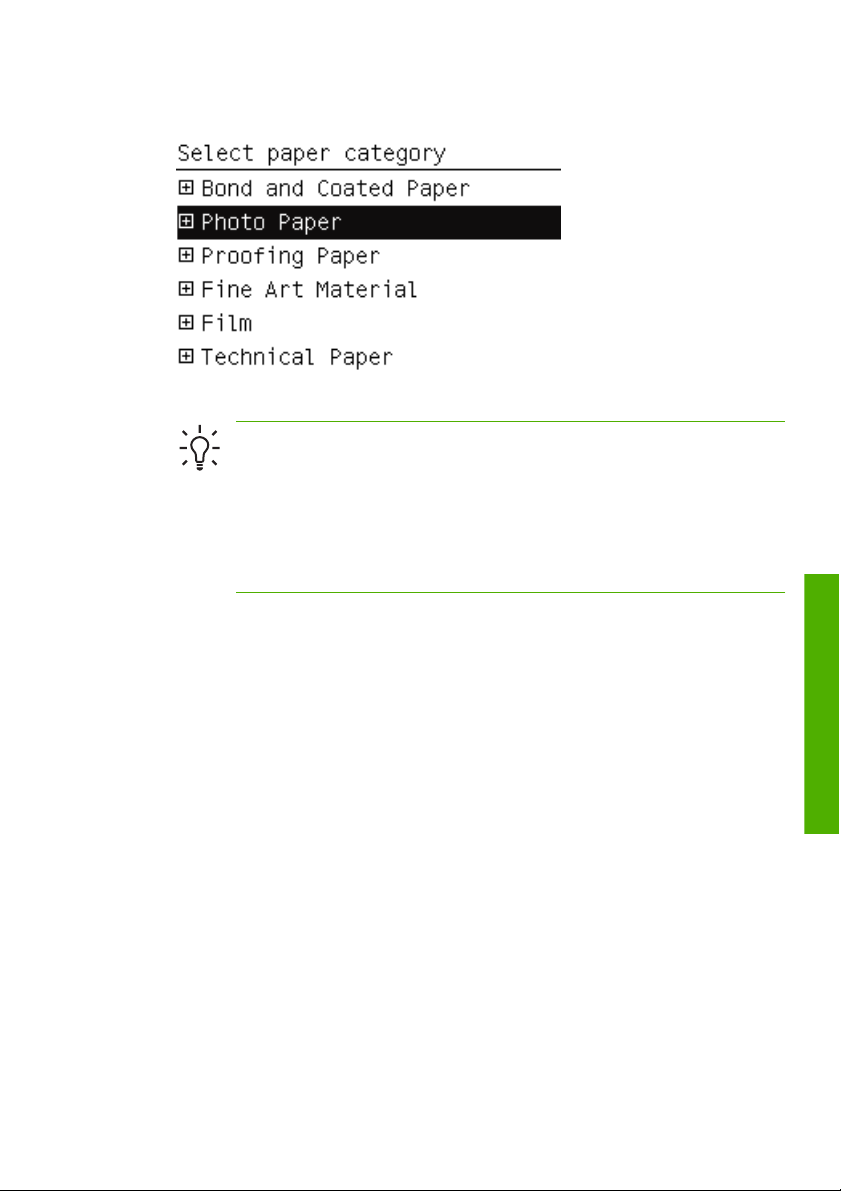
5. Zadajte kategóriu a typ papiera.
Tip
Ak ste vložili typ papiera, ktorého názov sa nenachádza v
zozname typov papiera (ani v ovládači, ani na prednom paneli),
môžete namiesto neho vybrať všeobecný názov papiera. Ak
napríklad vkladáte papier typu HP Aquarella Art Paper alebo
Epson Smooth Fine Art Paper a jeho presný názov nenájdete
v zozname typov papiera, môžete vybrať možnosť Fine art
paper (Jemný papier pre výtvarné umenie).
SKWW
Vloženie jedného hárka papiera
Používanie papiera
25
Page 32

6. Tlačiareň skontroluje zarovnanie a odmeria hárok.
7. Ak bol papier vložený úspešne, na prednom paneli sa zobrazí
hlásenie Ready (Pripravené) a tlačiareň je pripravená tlačiť. Ak kotúč
nie je zarovnaný, postupujte podľa pokynov na displeji na prednom
paneli.
Používanie papiera
Poznámka
časti tlačiarne.
Poznámka
vyskytne neočakávaný problém, pozrite si príručku Používanie
tlačiarne na disku DVD.
Ponuka Paper (Papier)
Ponuku Paper (Papier) možno použiť ako náhradný spôsob, ako spustiť
proces vkladania papiera.
1. Vykonajte krok 1 postupu jednoduchého vkladania.
Poznámka
V závislosti od dĺžky hárka môže hárok vyjsť
prednou stranou tlačiarne.
Ak je vložený správne, hárok sa nachádza v zadnej
Ak sa počas ktorejkoľvek fázy vkladania papiera
26 Kapitola 3 Používanie papiera SKWW
Page 33

2. Stlačením tlačidla Ponuka sa vráťte do hlavnej ponuky a vyberte ikonu
ponuky Paper (Papier)
.
3. Vyberte položku Paper load (Vloženie papiera).
SKWW
Vloženie jedného hárka papiera
Používanie papiera
27
Page 34

4. Vyberte položku Load sheet (Vložiť hárok).
5. Vyberte kategóriu a typ papiera.
Používanie papiera
Tip
Ak ste vložili typ papiera, ktorého názov sa nenachádza v
zozname typov papiera (ani v ovládači, ani na prednom paneli),
môžete namiesto neho vybrať všeobecný názov papiera. Ak
napríklad vkladáte papier typu HP Aquarella Art Paper alebo
Epson Smooth Fine Art Paper a jeho presný názov nenájdete
v zozname typov papiera, môžete vybrať možnosť Fine art
paper (Jemný papier pre výtvarné umenie).
6. Pokračujte krokom 2 postupu jednoduchého vkladania a preskočte
kroky 4 a 5.
28 Kapitola 3 Používanie papiera SKWW
Page 35

Vyberanie jedného hárka
Ak chcete vybrať hárok bez tlače, použite tlačidlo Vybrať papier alebo
ponuku Paper (Papier).
Poznámka
Ak chcete po vytlačení vybrať jeden hárok papiera,
môžete ho jednoducho vytiahnuť z prednej časti tlačiarne.
POZOR
Pri tlači sa nedotýkajte papiera, aby ste tým neznížili
kvalitu obrázka.
Postup pomocou tlačidla Vybrať papier
1. Stlačte na prednom paneli tlačidlo Vybrať papier.
2. Hárok vyjde z prednej časti tlačiarne. Chyťte ho buď do ruky alebo ho
nechajte spadnúť do koša.
Ponuka Paper (Papier)
Hárok možno vybrať aj pomocou ponuky Paper (Papier).
1. Stlačením tlačidla Ponuka sa vráťte do hlavnej ponuky a vyberte ikonu
ponuky Paper (Papier)
.
Používanie papiera
SKWW
Vyberanie jedného hárka
29
Page 36

2. Vyberte položku Unload paper (Vybrať papier). Hárok vyjde z
prednej časti tlačiarne. Chyťte ho buď do ruky alebo ho nechajte
spadnúť do koša.
Používanie papiera
30 Kapitola 3 Používanie papiera SKWW
Page 37

4Tlač
Výber kvality tlače
Tlačiareň je vybavená viacerými možnosťami kvality tlače, pretože tlač s
najvyššou kvalitou vyžaduje viac času, zatiaľ čo pri rýchlej tlači sa znižuje
kvalita tlače.
Znamená to teda, že selektor kvality tlače je posúvač, ktorý umožňuje
vybrať medzi kvalitou a rýchlosťou.
Iný spôsob je výber spomedzi vlastných možností: Best (Najlepšia),
Normal (Normálna) a Fast (Rýchla). Existujú aj tri doplnkové vlastné
možnosti, ktoré môžu mať vplyv na kvalitu tlače: Maximum detail
(Maximálne rozlíšenie), More passes (Viac prechodov) a Gloss
enhancer (Vylepšenie lesku). Pozrite si príručku Používanie tlačiarne na
disku DVD.
Poznámka
rozlíšenie vykreslenia zobrazené v dialógovom okne Custom Print
Quality Options (Vlastné možnosti kvality tlače). V dialógovom okne
ovládača pre systém Mac OS je to zobrazené na paneli Summary
(Zhrnutie).
V dialógovom okne ovládača pre systém Windows je
Tlač
SKWW
Výber kvality tlače
31
Page 38

Kvalitu tlače je možné určiť nasledujúcimi spôsobmi:
V dialógovom okne ovládača pre systém Windows: prejdite na
●
kartu Paper/Quality (Papier a kvalita) a vyhľadajte časť Print Quality
(Kvalita tlače). Ak vyberiete možnosť Standard Options (Štandardné
možnosti), objaví sa jednoduchý posúvač, pomocou ktorého môžete
vybrať medzi rýchlosťou a kvalitou. Ak vyberiete možnosť Custom
Options (Vlastné možnosti), zobrazia sa špecifickejšie možnosti ako
v predchádzajúcom prípade.
V dialógovom okne Print (Tlač) v systéme Mac OS: prejdite na
●
panel Paper Type/Quality (Typ a kvalita papiera) a vyberte
položku Paper (Papier). Ak vyberiete možnosť kvality tlače Standard
(Štandardná), objaví sa jednoduchý posúvač, pomocou ktorého
môžete vybrať medzi rýchlosťou a kvalitou. Ak vyberiete možnosť
kvality tlače Custom (Vlastná), zobrazia sa špecifickejšie možnosti
ako v predchádzajúcom prípade.
Pomocou predného panela: vyberte ikonu ponuky Setup
●
(Nastavenie)
a potom položku Printing preferences (Vlastnosti
tlače) > Print quality (Kvalita tlače). Táto možnosť je k dispozícii len
v prípade, že je nainštalovaný program HP-GL/2 Upgrade.
Poznámka
Ak je nastavenie kvality tlače urobené pomocou
počítača, má prednosť pred nastavením kvality tlače urobeným
pomocou predného panela.
Poznámka
Nie je možné meniť kvalitu tlače strán, ktoré už tlačiareň
prijíma alebo ktoré už boli prijaté (ani v prípade, že sa zatiaľ tlač
nezačala).
Výber veľkosti papiera
Veľkosť papiera možno určiť nasledujúcimi spôsobmi:
Tlač
32 Kapitola 4 Tlač SKWW
Page 39

Poznámka
Tu nastavená veľkosť papiera je veľkosť papiera, na
ktorej bol dokument vytvorený. Pre tlač je možné zmeniť mierku
dokumentu na inú veľkosť. Pozrite si príručku Používanie tlačiarne
na disku DVD.
V dialógovom okne ovládača pre systém Windows: vyberte
●
kartu Paper/Quality (Papier a kvalita) a potom položku Document
Size (Veľkosť dokumentu).
V dialógovom okne Page Setup (Nastavenie tlače) v systéme Mac
●
OS: vo vysúvacej ponuke Format for (Formát pre) vyberte svoju
tlačiareň a potom vyberte položku Paper Size (Veľkosť papiera).
Pomocou predného panela: vyberte ikonu ponuky Setup
●
(Nastavenie)
a potom položku Printing preferences (Vlastnosti
tlače) > Paper (Papier) > Select paper size (Vybrať veľkosť
papiera). Táto možnosť je k dispozícii len v prípade, že je
nainštalovaný program HP-GL/2 Upgrade.
Poznámka
Ak je nastavenie veľkosti papiera urobené
pomocou počítača, má prednosť pred nastavením veľkosti
papiera urobeným pomocou predného panela.
Ako vybrať neštandardnú veľkosť papiera, ktorá sa nenachádza v zozname
veľkostí papiera:
V systéme Windows existujú dva rôzne spôsoby:
●
V dialógovom okne ovládača vyberte na karte Paper/Quality
●
(Papier a kvalita) zo zoznamu veľkostí papiera položku Custom
(Vlastná), potom zadajte rozmery papiera a novú veľkosť papiera
uložte kliknutím na tlačidlo Save (Uložiť). Ak chcete vidieť v
zozname veľkostí papiera novú vlastnú veľkosť, je potrebné
zavrieť okno vlastností tlačiarne, znova ho otvoriť a použiť
tlačidlo More (Ďalšie).
V ponuke Start (Štart) vyberte položku Printers and Faxes
●
(Tlačiarne a faxy) a potom z ponuky File (Súbor) vyberte
položku Server Properties (Vlastnosti servera). Na karte
Forms (Formuláre) označte políčko Create a new form
(Vytvoriť nový formulár), zadajte názov a rozmery nového
Tlač
SKWW
Výber veľkosti papiera
33
Page 40

formulára a potom kliknite na tlačidlo Save Form (Uložiť
formulár).
V systéme Mac OS X 10.4 vyberte v dialógovom okne Page Setup
●
(Nastavenie strany) položky Paper Size (Veľkosť papiera) > Manage
Custom Sizes (Spravovať vlastné veľkosti).
V systéme Mac OS X 10.2 alebo 10.3 vyberte v dialógovom okne Page
●
Setup (Nastavenie strany) položky Settings (Nastavenie) > Custom
Paper Size (Vlastná veľkosť papiera).
Výber možností okrajov
V predvolenom nastavení tlačiareň necháva okraj s veľkosťou 5 mm medzi
obrázkom a okrajmi papiera (17 mm pri päte hárka papiera). Toto
nastavenie možno zmeniť niekoľkými spôsobmi:
V dialógovom okne ovládača pre systém Windows: vyberte
●
kartu Paper/Quality (Papier a kvalita) a stlačte tlačidlo Layout
(Rozloženie).
V dialógovom okne Print (Tlač) v systéme Mac OS: vyberte
●
panel Paper type/Quality (Typ a kvalita papiera) a potom položku
Layout (Rozloženie).
Uvidíte aspoň niektoré z nasledujúcich možností:
Poznámka
V systéme Mac OS závisia dostupné možnosti okrajov
od veľkosti papiera vybranej v dialógovom okne Page Setup
(Nastavenie strany). Napríklad pri tlači bez rámu je potrebné vybrať
názov veľkosti papiera, ktorý obsahuje slová „no margins" (žiadne
okraje).
Standard (Štandardné). Obrázok sa vytlačí na stranu vo vybranej
●
veľkosti, s úzkym okrajom medzi okrajmi obrázka a okrajmi papiera.
Obrázok musí byť dostatočne malý, aby sa zmestil medzi okraje.
Oversize (Nadmerná veľkosť). Obrázok bude na strane vytlačený
●
mierne väčší, než je vybraná veľkosť. Ak odrežete okraje, zostane vám
strana s veľkosťou, ktorá bola vybraná, bez okrajov medzi obrázkom
Tlač
a okrajmi papiera.
Clip Contents By Margins (Odrezať obsah podľa okrajov).
●
Obrázok sa vytlačí na stranu vo vybranej veľkosti, s úzkym okrajom
medzi okrajmi obrázka a okrajmi papiera. V prípade, že má obrázok
34 Kapitola 4 Tlač SKWW
Page 41

rovnakú veľkosť ako strana, tlačiareň predpokladá, že presahujúce
okraje obrázka sú buď biele, alebo nie sú dôležité a nie je potrebné
ich vytlačiť. Táto vlastnosť môže byť užitočná v prípade, že obrázok
už obsahuje rám.
Borderless (Bez rámu). Obrázok bude na stranu vytlačený vo
●
vybranej veľkosti, bez okrajov. Obrázok je mierne zväčšený, aby sa
zaistilo, že medzi obrázkom a okrajmi papiera neostane žiadny okraj.
Ak vyberiete možnosť Automatically by Printer (Automaticky podľa
tlačiarne), toto zväčšenie prebehne automaticky. Ak vyberiete
možnosť Manually in Application (Ručne v aplikácii), bude
potrebné vybrať vlastnú veľkosť papiera, ktorá bude oproti strane, na
ktorú chcete tlačiť, mierne zväčšená. Pozrite si tiež príručku
Používanie tlačiarne na disku DVD.
Tlač s odkazmi
Ovládač tlačiarne poskytuje viaceré možnosti, ktoré sa dajú pri tlačení
jednotlivej úlohy nastaviť na rôzne hodnoty. Odkazy tlače ukladajú hodnoty
všetkých týchto možností, ktoré prináležia jednotlivým typom úloh, takže
ich možno nastaviť všetky naraz jedným kliknutím. Pri niektorých
nastaveniach (napríklad veľkosť papiera, zdroj papiera a orientácia) môžu
mať prednosť hodnoty nastavené aplikáciou.
Ak chcete použiť odkaz, vyberte v dialógovom okne ovládača v systéme
Windows kartu Printing Shortcuts (Odkazy tlače).
SKWW
Poznámka
Odkazy sú k dispozícii len v systéme Windows.
Tlač s odkazmi
Tlač
35
Page 42

Môžete vidieť zoznam všetkých dostupných odkazov. Vyberte jeden, ktorý
zodpovedá typu úlohy, ktorú chcete tlačiť.
Možnosti ovládača sú teraz vhodne podľa úlohy nastavené. Môžete tlačiť
buď ihneď alebo vyskúšať nastavenia, aby ste skontrolovali, či s nimi
súhlasíte. Ak si želáte, môžete vybrať odkaz a potom zmeniť niektoré jeho
nastavenia ručne.
Tip
Skontrolujte aspoň niektoré nastavenia, ktoré vidíte na karte
Printing Shortcuts (Odkazy tlače): veľkosť dokumentu, orientáciu
atď.
Odkaz Factory Defaults (Predvolené výrobcom) obsahuje predvolené
nastavenia tlačiarne. Ak naň kliknete, nastavia sa všetky možnosti na
predvolené hodnoty.
Tlač
36 Kapitola 4 Tlač SKWW
Page 43

Odkazy tlače možno prispôsobovať svojim jednotlivým potrebám. Ako
vytvoriť vlastný odkaz:
1. Vyberte odkaz, ktorý sa najviac blíži vašim požiadavkám.
2. Zmeňte ľubovoľnú hodnotu, ktorá sa nachádza na karte Printing
Shortcuts (Odkazy tlače) alebo na ostatných kartách.
3. Uložte nový odkaz tlače.
Ak sa neskôr rozhodnete, že už viac odkaz nie je potrebný, môžete ho
odstrániť.
Ukážka tlače
Funkcia ukážky tlače na obrazovke umožňuje skontrolovať rozloženie tlače
pred vytlačením, čo môže pomôcť predchádzať plytvaniu papierom a
atramentom pri zlej tlači.
Ak chcete zobraziť ukážku tlače v systéme Windows, máte na výber
●
dve možnosti:
●
Pomocou možnosti ukážky tlače v aplikácii.
SKWW
Ukážka tlače
Tlač
37
Page 44

Označte možnosť Show preview before printing (Zobraziť
●
pred tlačou ukážku), ktorú nájdete v ovládači na kartách
Printing Shortcuts (Odkazy tlače), Paper/Quality (Papier a
kvalita) a Features (Funkcie). Pred tlačou sa zobrazí ukážka.
Môžete skontrolovať nastavenie a rozloženie obrázka a potom
pokračovať v tlači kliknutím na tlačidlo Print (Tlačiť) alebo zrušiť
úlohu tlačidlom Cancel (Zrušiť).
Ak chcete zobraziť ukážku tlače v systéme Mac OS, máte na výber tri
●
možnosti:
Pomocou možnosti ukážky tlače v aplikácii.
●
Kliknutím na tlačidlo Preview (Ukážka), ktoré sa nachádza v
●
spodnej časti dialógového okna Print (Tlačiť). Toto je základná
ukážka tlače v systéme Mac OS.
Tlač
38 Kapitola 4 Tlač SKWW
Page 45

Kliknutím na tlačidlo PDF, ktoré sa nachádza v spodnej časti
●
dialógového okna Print (Tlačiť). Potom kliknite na tlačidlo HP
Print Preview (Ukážka tlače HP). Tento spôsob poskytuje viac
funkcií, napríklad možnosť zmeniť veľkosť papiera, typ papiera,
kvalitu tlače a otočiť obrázok. Pozrite nižšie:
SKWW
Poznámka
HP Print Preview (Ukážka tlače HP) nie je k
dispozícii v prípade, že používate program Adobe
InDesign, Adobe Illustrator, Adobe Reader alebo Apple
Aperture.
Ukážka tlače
Tlač
39
Page 46

Tlač
40 Kapitola 4 Tlač SKWW
Page 47

5 Správa farieb
Kalibrácia farieb
Kalibrácia farieb umožňuje tlačiarni produkovať jednotné farby s rôznymi
tlačovými hlavami, použitými atramentmi a typom papiera a pri tlači v
rôznom okolitom prostredí. Po kalibrácii farieb môžete očakávať
dosiahnutie identických výtlačkov na hociktorých dvoch rôznych
tlačiarňach umiestnených v rôznych zemepisných oblastiach.
Kalibrácia by mala byť vykonávaná pri nasledujúcich okolnostiach:
keď sa vymení tlačová hlava;
●
keď je vložený nový typ papiera, ktorý zatiaľ nebol kalibrovaný s
●
aktuálnou súpravou tlačových hláv;
keď bolo od poslednej kalibrácie vytlačené isté množstvo výtlačkov;
●
keď bola tlačiareň dlhý čas vypnutá;
●
keď sa výrazne zmenilo okolité prostredie (teplota a vlhkosť).
●
Ak neboli upozornenia vypnuté, tlačiareň vám zvyčajne upozornením
pripomenie, že je potrebné vykonať kalibráciu farieb. Ak sa však zmení
okolité prostredie, tlačiareň to nezaznamená.
Stav kalibrácie farieb pre práve vložený papier môžete kedykoľvek
skontrolovať stlačením tlačidla Zobraziť vložený papier na prednom paneli.
Môže sa zobraziť jeden z nasledujúcich stavov:
PENDING (NEVYBAVENÉ): papier nebol kalibrovaný.
●
Poznámka
kalibrácie farieb pre všetky typy papiera zmení na PENDING
(NEVYBAVENÉ). Pozrite časť
na strane 45.
Po každej aktualizácii firmvéru tlačiarne sa stav
Aktualizácia firmvéru tlačiarne
Správa farieb
SKWW
OBSOLETE (ZASTARANÉ): papier bol kalibrovaný, ale kalibrácia je
●
už kvôli niektorému z vyššie uvedených dôvodov neaktuálna a mala
by sa zopakovať.
DONE (HOTOVO): papier bol kalibrovaný a kalibrácia je aktuálna.
●
DISABLED (VYPNUTÉ): tento papier sa nedá kalibrovať.
●
Kalibrácia farieb
41
Page 48

Správa farieb
Poznámka
Kalibráciu farieb nemožno vykonávať na
obyčajnom papieri ani na žiadnom druhu priehľadného
materiálu.
Stav kalibrácie farieb môžete skontrolovať aj pomocou programu HP Easy
Printer Care (Windows) alebo HP Printer Utility (Mac OS).
Pred vytváraním profilu farieb je potrebné kalibrovať typ papiera – môžete
ho neskôr znova prekalibrovať bez toho, aby bolo potrebné znova vytvoriť
profil farieb.
Kalibráciu farieb možno začať nasledujúcimi spôsobmi:
Z upozornenia tlačiarne, ktoré odporúča kalibráciu.
●
Z aplikácie HP Color Center: vyberte položku Calibrate Your Printer
●
(Kalibrácia tlačiarne).
Pomocou predného panela: vyberte ikonu ponuky Quality
●
Maintenance (Údržba kvality)
a potom položku Calibrate color
(Kalibrácia farieb).
Proces kalibrácie je úplne automatický a možno ho po vložení papiera,
ktorý chcete kalibrovať (mal by to byť papier s veľkosťou A4, Letter alebo
väčší), vykonávať bez toho, aby bolo potrebné venovať tlačiarni pozornosť.
42 Kapitola 5 Správa farieb SKWW
Page 49

Proces trvá približne 8 až 10 minút a skladá sa z nasledujúcich krokov:
1. Vytlačí sa kalibračná testovacia tabuľka, ktorá obsahuje vrstvy
každého atramentu, ktorý tlačiareň používa.
2. Testovacia tabuľka potrebuje v závislosti od typu papiera určitý čas na
zaschnutie, aby sa farby mohli ustáliť.
Správa farieb
SKWW
3. Testovacia tabuľka sa skenuje a meria pomocou vstavaného
spektrofotometra HP.
4. Z meraní vykonaných spektrofotometrom tlačiareň vypočíta faktory
nevyhnutnej opravy farieb, aby boli pri tlači na tento typ papiera použité
jednotné farby. Vypočíta aj maximálne množstvo každého atramentu,
ktorý možno na papier naniesť.
Kalibrácia farieb
43
Page 50

Správa farieb
44 Kapitola 5 Správa farieb SKWW
Page 51

6Údržba tlačiarne
Čistenie vonkajšej strany tlačiarne
Pravidelne čistite vonkajšiu časť tlačiarne a ďalšie časti, ktorých sa pri
normálnej prevádzke pravidelne dotýkate. Použite vlhkú špongiu alebo
mäkkú handričku a slabý domáci čistiaci prostriedok, napríklad jemné
tekuté mydlo.
UPOZORNENIE!
odpojená zo siete, inak môže dôjsť k úrazu elektrickým prúdom. Do
tlačiarne sa nesmie dostať voda.
POZOR
prostriedky.
Na čistenie tlačiarne nepoužívajte drsné čistiace
Pred čistením sa uistite, či je tlačiareň vypnutá a
Údržba kaziet s atramentom
Počas zvyčajnej životnosti kazety nie je potrebná žiadna špeciálna údržba.
Na zachovanie najlepšej kvality tlače kazetu po uplynutí doby jej
použiteľnosti vymeňte. Predný panel tlačiarne vás upozorní, keď uplynie
doba použiteľnosti kazety.
Dátum použiteľnosti kazety môžete tiež skontrolovať kedykoľvek: pozrite
si príručku Používanie tlačiarne na disku DVD.
Aktualizácia firmvéru tlačiarne
Rôzne funkcie tlačiarne sú ovládané softvérom, ktorý je vstavaný v
tlačiarni. Nazýva sa aj firmvér.
Spoločnosť Hewlett-Packard občas poskytuje aktualizácie firmvéru. Tieto
aktualizácie zvyšujú funkčnosť tlačiarne a vylepšujú jej funkcie.
Údržba tlačiarne
SKWW
Čistenie vonkajšej strany tlačiarne
45
Page 52

Údržba tlačiarne
Firmvér môžete prevziať z Internetu a nainštalovať do tlačiarne
nasledujúcimi spôsobmi. Vyberte si spôsob, ktorý vám najviac vyhovuje.
Pomocou aplikácie HP Easy Printer Care v systéme Windows: vyberte
●
kartu Support (Podpora) a potom položku Firmware Update
(Aktualizácia firmvéru).
Pomocou aplikácie HP Printer Utility v systéme Mac OS: vyberte
●
položku Support (Podpora) a potom položku Firmware Update
(Aktualizácia firmvéru).
Pomocou vstavaného webového servera: vyberte kartu Setup
●
(Nastavenie) a potom položku Firmware Update (Aktualizácia
firmvéru).
V každom z týchto prípadov postupujte podľa pokynov na obrazovke,
prevezmite súbor firmvéru a uložte ho na pevný disk. Potom vyberte
prevzatý súbor a kliknite na Update (Aktualizovať).
Príčinou veľmi pomalého odovzdávania súboru s firmvérom do tlačiarne
môže byť použitie servera proxy. V takom prípade sa pokúste server proxy
obísť a získať k vstavanému webovému serveru priamy prístup.
V systéme Windows, v prehliadači Internet Explorer 6 prejdite do
●
ponuky Tools (Nástroje) > Internet Options (Možnosti siete
Internet) > Connections (Pripojenia) > LAN Settings (Nastavenia
siete LAN) a označte políčko Bypass proxy server for local
addresses (Obísť server proxy pre lokálne internetové adresy).
Ak chcete ešte presnejšiu kontrolu, kliknite na tlačidlo Advanced
(Rozšírené) a pridajte adresu IP tlačiarne do zoznamu adries, pre
ktoré sa server proxy nebude používať.
V prehľadávači Safari pre systém Mac OS prejdite na položky Safari
●
> Preferences (Vlastnosti) > Advanced (Rozšírené) a kliknite na
tlačidlo Proxies: Change Settings (Servery proxy: zmena
nastavení). Do zoznamu výnimiek, pre ktoré sa server proxy nebude
používať, pridajte adresu IP tlačiarne alebo jej názov domény.
Firmvér obsahuje súpravu najčastejšie používaných profilov papiera.
Ďalšie profily papiera sa dajú prevziať samostatne (pozrite si príručku
Používanie tlačiarne na disku DVD.
46 Kapitola 6 Údržba tlačiarne SKWW
Page 53
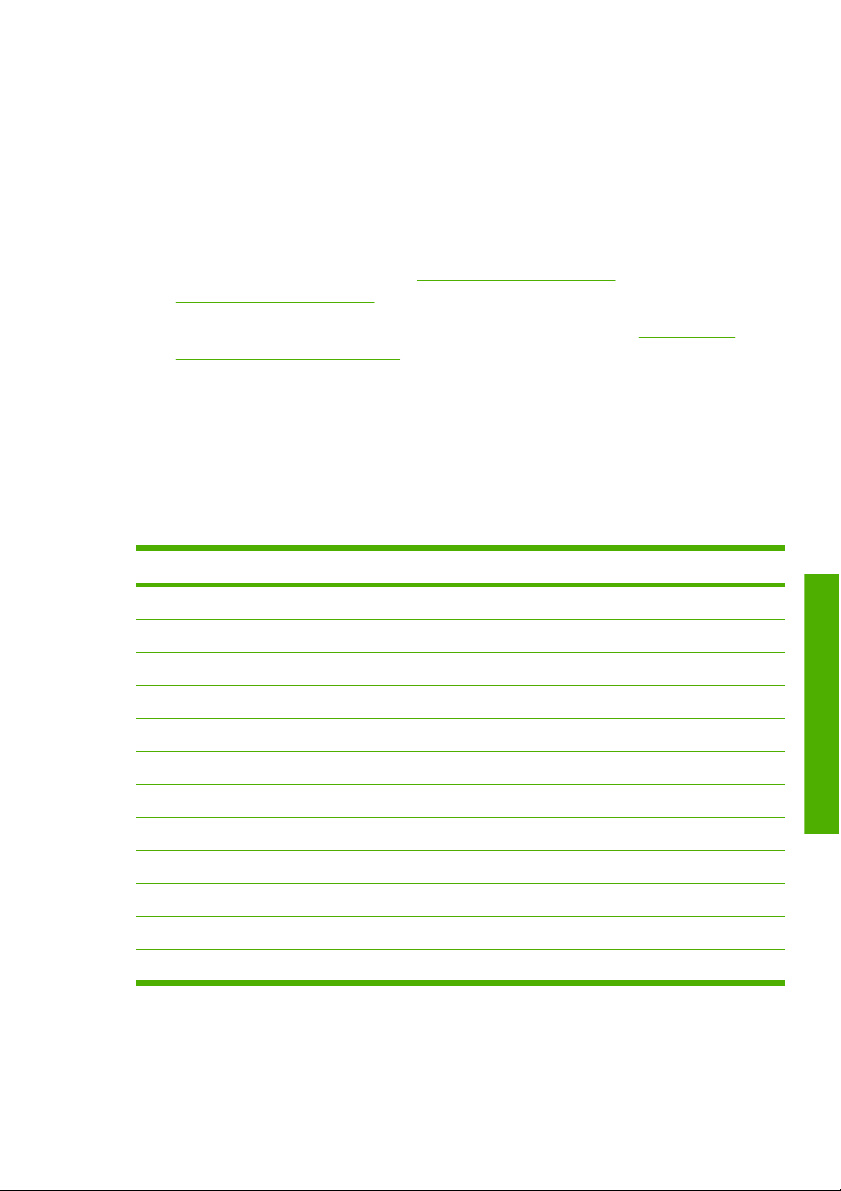
7 Príslušenstvo
Ako objednávať spotrebný materiál a príslušenstvo
Spotrebný materiál a príslušenstvo pre svoju tlačiareň si môžete objednať
dvomi spôsobmi:
Navštívte na webe stránku
●
http://www.hp.com/go/
designjetz3100_order/.
Obráťte sa na podporu spoločnosti HP (pozrite časť
●
podporu HP na strane 69).
V zostávajúcej časti tejto kapitoly nájdete zoznam spotrebného materiálu,
príslušenstva a čísla súčiastok, ktoré sú k dispozícii.
Objednávanie zásobníkov atramentu
Pre vašu tlačiareň je možné objednať nasledujúce zásobníky s
atramentom.
Tabuľka 7-1 Kazety s atramentom
Kazeta Číslo súčiastky
HP 70 Matte Black 130 ml Ink Cartridge (matná čierna) C9448A
HP 70 Photo Black 130 ml Ink Cartridge (fotografická čierna) C9449A
HP 70 Gray 130 ml Ink Cartridge (sivá) C9450A
HP 70 Light Gray 130 ml Ink Cartridge (svetlosivá) C9451A
HP 70 Magenta 130 ml Ink Cartridge (purpurová) C9453A
HP 70 Yellow 130 ml Ink Cartridge (žltá) C9454A
HP 70 Light Magenta 130 ml Ink Cartridge (svetlopurpurová) C9455A
HP 70 Red 130 ml Ink Cartridge (červená) C9456A
HP 70 Green 130 ml Ink Cartridge (zelená) C9457A
HP 70 Blue 130 ml Ink Cartridge (modrá) C9458A
HP 70 Gloss Enhancer 130 ml Ink Cartridge (vylepšenie lesku) C9459A
HP 70 Light Cyan 130 ml Ink Cartridge (svetloazúrová) C9390A
Kontakt na
Príslušenstvo
SKWW
Ako objednávať spotrebný materiál a príslušenstvo
47
Page 54

Tabuľka 7-1 Kazety s atramentom (pokračovanie)
Kazeta Číslo súčiastky
HP 70 Matte Black 130 ml Ink Cartridge Twin Pack (matná čierna,
dvojité balenie)
HP 70 Photo Black 130 ml Ink Cartridge Twin Pack (fotografická
čierna, dvojité balenie)
HP 70 Gray 130 ml Ink Cartridge Twin Pack (sivá, dvojité balenie) CB341A
HP 70 Light Gray 130 ml Ink Cartridge Twin Pack (svetlosivá, dvojité
balenie)
HP 70 Magenta 130 ml Ink Cartridge Twin Pack (purpurová, dvojité
balenie)
HP 70 Yellow 130 ml Ink Cartridge Twin Pack (žltá, dvojité balenie) CB345A
HP 70 Light Magenta 130 ml Ink Cartridge Twin Pack
(svetlopurpurová, dvojité balenie)
HP 70 Red 130 ml Ink Cartridge Twin Pack (červená, dvojité balenie) CB347A
HP 70 Green 130 ml Ink Cartridge Twin Pack (zelená, dvojité balenie) CB348A
HP 70 Blue 130 ml Ink Cartridge Twin Pack (modrá, dvojité balenie) CB349A
HP 70 Gloss Enhancer 130 ml Ink Cartridge Twin Pack (vylepšenie
lesku, dvojité balenie)
HP 70 Light Cyan 130 ml Ink Cartridge Twin Pack (svetloazúrová,
Príslušenstvo
dvojité balenie)
Tabuľka 7-2 Tlačové hlavy
Tlačová hlava Číslo súčiastky
CB339A
CB340A
CB342A
CB344A
CB346A
CB350A
CB351A
HP 70 Light Magenta & Light Cyan Printhead (svetlopurpurová a
svetloazúrová)
HP 70 Magenta & Yellow Printhead (purpurová a žltá) C9406A
HP 70 Photo Black & Light Gray Printhead (fotografická čierna a
svetlosivá)
HP 70 Blue & Green Printhead (modrá a zelená) C9408A
HP 70 Matte Black & Red Printhead (matná čierna a červená) C9409A
HP 70 Gloss Enhancer & Gray Printhead (vylepšenie lesku a sivá) C9410A
C9405A
C9407A
48 Kapitola 7 Príslušenstvo SKWW
Page 55

Objednávanie papiera
Pre vašu tlačiareň sú v súčasnosti k dispozícii nasledujúce kategórie
papiera.
HP Photographic Paper
●
HP Fine Art Printing Material
●
HP Proofing Paper
●
HP Banner and Sign Material
●
HP Backlit Material
●
HP Self-Adhesive Material and Laminate
●
HP Bond a Coated Paper
●
Špecifické typy papiera sa môžu po čase zmeniť. Všetky podrobnosti a
najnovšie informácie nájdete v lokalite
supplies/.
Neodporúčané typy papiera
V mnohých prípadoch sú však použiteľné v tlačiarni aj typy papiera
nepodporované spoločnosťou HP. S nasledujúcimi typmi papiera však
pravdepodobne nedosiahnete uspokojivé výsledky.
Fotografický papier, ktorý sa vlní
●
Brožúrový papier
●
http://www.hp.com/go/designjet/
Objednávanie príslušenstva
Pre vašu tlačiareň je možné objednať nasledujúce príslušenstvo.
Názov Číslo produktu
Stojan HP Designjet Z2100/Z3100 60,96 cm (platí iba pre Áziu) Q6663A
Cievka na grafický papier HP Designjet Z2100/Z3100 111,76 cm Q6699A
Cievka na technický papier HP Designjet Z2100/Z3100 111,76 cm Q6698A
HP-GL/2 Upgrade Kit Q6692A
EFI Designjet Edition 5.1 pre HP XL International Q6643D *
EFI Designjet Edition 5.1 pre HP XL Japan Q6644D *
SKWW
Ako objednávať spotrebný materiál a príslušenstvo
Príslušenstvo
49
Page 56

Názov Číslo produktu
HP Advanced Profiling Solution – medzinárodná verzia Q6695A
HP Advanced Profiling Solution – verzia pre Áziu a Tichomorie Q6701A
Tlačový server HP Jetdirect 625n Gigabit Ethernet J7960A, J7960G
Tlačový server HP Jetdirect 635n IPv6/IPsec J7961A, J7961G
* Na prevzatie bude k dispozícii bezplatná aktualizácia pre softvér EFI
Designjet Edition 5.1, ktorá vám umožní naplno využiť výhody tlačiarne
série HP Designjet Z3100 Photo. Pozrite časť
http://www.hp.com/go/
designjet/.
Príslušenstvo
50 Kapitola 7 Príslušenstvo SKWW
Page 57

8 Riešenie problémov s papierom
Papier sa zachytil v tlačiarni
Ak sa papier zasekne, na prednom paneli sa zvyčajne zobrazí hlásenie
Possible paper jam (Možné zaseknutie papiera).
1. Vypnite pomocou predného panela tlačiareň a vypnite aj vypínač
umiestnený na zadnej strane.
2. Otvorte okno.
SKWW
Papier sa zachytil v tlačiarni
51
Riešenie problémov s papierom
Page 58

3. Pokúste sa odsunúť vozík tlačových hláv.
4. Nadvihnite modrú páčku tak vysoko, ako je to možné.
Riešenie problémov s papierom
52 Kapitola 8 Riešenie problémov s papierom SKWW
Page 59

5. Opatrne odstráňte všetok zaseknutý papier, ktorý môžete vytiahnuť z
hornej strany tlačiarne.
6. Postavte sa za tlačiareň a previňte cievku alebo z tlačiarne vytiahnite
odrezaný hárok. Ak papier nevidíte, vráťte sa k prednej časti tlačiarne
a vyberte ho z výstupného zásobníka.
SKWW
UPOZORNENIE!
Papierom nehýbte do strán, pretože by to
mohlo tlačiareň poškodiť.
Papier sa zachytil v tlačiarni
53
Riešenie problémov s papierom
Page 60

7. Opatrne odstráňte všetky malé kúsky papiera.
8. Posuňte modrú páčku do spodnej polohy.
9. Zatvorte priehľadné okno tlačiarne.
Riešenie problémov s papierom
54 Kapitola 8 Riešenie problémov s papierom SKWW
Page 61

10. Zapnite tlačiareň.
11. Znova vložte kotúč alebo nový hárok. Pozrite časť Vloženie kotúča do
tlačiarne na strane 14 alebo Vloženie jedného hárka papiera
na strane 22.
Poznámka
Ak zistíte, že v tlačiarni stále prekáža zvyšok papiera,
začnite postup znova a opatrne vyberte všetky kúsky papiera.
SKWW
Papier sa zachytil v tlačiarni
55
Riešenie problémov s papierom
Page 62

Riešenie problémov s papierom
56 Kapitola 8 Riešenie problémov s papierom SKWW
Page 63

9 Riešenie problémov s kvalitou tlače
Všeobecné pokyny
Ak máte akýkoľvek problém s kvalitou tlače:
Na dosiahnutie najlepšieho výkonu tlačiarne používajte len originálny
●
spotrebný materiál a príslušenstvo od výrobcu tlačiarne, u ktorých bola
dôkladne otestovaná spoľahlivosť a úžitkové vlastnosti a ktoré
zaručujú bezproblémovú prevádzku a tlač najvyššej kvality. Podrobné
informácie o odporúčaných typoch papiera nájdete v časti
Objednávanie papiera na strane 49.
Dbajte na to, aby typ papiera, ktorý je vybraný na prednom paneli,
●
zodpovedal typu papiera vloženému do tlačiarne. Ak to chcete
skontrolovať, použite tlačidlo Zobraziť vložený papier na prednom
paneli. Rovnako tak skontrolujte, či bol typ papiera kalibrovaný.
Skontrolujte tiež, či typ papiera vybraný na prednom paneli zodpovedá
typu papiera vloženému do tlačiarne.
tlače
Riešenie problémov s kvalitou
POZOR
problémy so zlou kvalitou tlače a nesprávne farby. Môžu sa
dokonca poškodiť tlačové hlavy.
Skontrolujte, či používate najvhodnejšie nastavenia kvality tlače pre
●
konkrétny účel tlače (pozrite časť
kvalitou tlače sa najčastejšie vyskytujú pri nastavení kvality tlače na
možnosť Speed (Rýchlosť) alebo pri nastavení úrovne kvality na
hodnotu Fast (Rýchla).
Skontrolujte, či sú podmienky okolitého prostredia (teplota, vlhkosť) v
●
odporúčanom rozsahu. Pozrite si príručku Používanie tlačiarne na
disku DVD.
Skontrolujte, či nie sú kazety s atramentom a tlačové hlavy po dátume
●
použiteľnosti: pozrite časť
Počas tlače sa nedotýkajte papiera.
●
Ak je nesprávne vybraný typ papiera, vyskytnú sa
Tlač na strane 31). Problémy s
Údržba kaziet s atramentom na strane 45.
Vodorovné čiary cez obraz (vznik pásov)
Ak výtlačok obsahuje farebné dodatočné vodorovné čiary podľa
zobrazenia (farby môžu byť rôzne):
SKWW
Všeobecné pokyny
57
Page 64

Riešenie problémov s kvalitou
tlače
1. Skontrolujte, či typ vloženého papiera zodpovedá typu papiera
vybraného na prednom paneli a v softvéri. Ak to chcete skontrolovať
na prednom paneli, použite tlačidlo Zobraziť vložený papier.
2. Skontrolujte, či používate najvhodnejšie nastavenia kvality tlače pre
konkrétny účel tlače (pozrite časť
Tlač na strane 31). Problém s
kvalitou tlače možno niekedy vyriešiť jedine výberom vyššej úrovne
kvality tlače. Ak je napríklad nastavený posúvač Print Quality (Kvalita
tlače) na hodnotu Speed (Rýchlosť), skúste ho nastaviť na
hodnotu Quality (Kvalita). Ak už je nastavený na hodnotu Quality
(Kvalita), skúste vybrať položku More Passes (Viac prechodov). Ak
sa po zmene nastavenia kvality tlače problém vyriešil, môžete v tomto
bode svoju úlohu vytlačiť znova.
3. Vytlačte Image Diagnostics Print (Tlač diagnostiky obrazu). Pozrite si
príručku Používanie tlačiarne na disku DVD.
4. Ak tlačové hlavy fungujú správne, prejdite na predný panel a stlačením
tlačidla Zobraziť vložený papier pozrite stav kalibrácie posunu papiera.
Ak je aktívny stav RECOMMENDED (ODPORÚČANÉ), mali by ste
vykonať kalibráciu posunu papiera: pozrite si príručku Používanie
tlačiarne na disku DVD.
Ak problém navzdory vyššie uvedeným akciám pretrváva, so žiadosťou o
ďalšiu podporu sa môžete obrátiť na zástupcu služby zákazníkom.
58 Kapitola 9 Riešenie problémov s kvalitou tlače SKWW
Page 65

Celý obrázok je rozmazaný alebo zrnitý
1. Skontrolujte, či typ vloženého papiera zodpovedá typu papiera
vybraného na prednom paneli a v softvéri. Ak to chcete skontrolovať
na prednom paneli, použite tlačidlo Zobraziť vložený papier.
2. Skontrolujte, či tlačíte na správnu stranu papiera.
3. Uistite sa, či používate vhodné nastavenia kvality tlače (pozrite časť
Tlač na strane 31). Problém s kvalitou tlače možno niekedy vyriešiť
jedine výberom vyššej úrovne kvality tlače. Ak je napríklad nastavený
posúvač Print Quality (Kvalita tlače) na hodnotu Speed (Rýchlosť),
skúste ho nastaviť na hodnotu Quality (Kvalita). Ak už je nastavený
na hodnotu Quality (Kvalita), skúste vybrať položku More Passes
(Viac prechodov). Ak sa po zmene nastavenia kvality tlače problém
vyriešil, môžete v tomto bode svoju úlohu vytlačiť znova.
tlače
Riešenie problémov s kvalitou
SKWW
4. Ak používate vylepšenie lesku, jeho vypnutím môžete zrnitosť znížiť.
Vyberte vlastné možnosti kvality tlače a položku Gloss Enhancer
(Vylepšenie lesku) nastavte na možnosť Off (Vypnuté).
Celý obrázok je rozmazaný alebo zrnitý
59
Page 66

Riešenie problémov s kvalitou
5. Skúste zarovnať tlačové hlavy. Pozrite si príručku Používanie
tlačiarne na disku DVD. Ak bol problém vyriešený, môžete po
tlače
zarovnaní znova vytlačiť svoju úlohu.
6. Prejdite na predný panel a stlačením tlačidla Zobraziť vložený papier
pozrite stav kalibrácie posunu papiera. Ak je aktívny stav
RECOMMENDED (ODPORÚČANÉ), mali by ste vykonať kalibráciu
posunu papiera: pozrite si príručku Používanie tlačiarne na disku DVD.
Ak problém navzdory vyššie uvedeným akciám pretrváva, so žiadosťou o
ďalšiu podporu sa môžete obrátiť na zástupcu služby zákazníkom.
Farby nie sú presné
Ak farby na výtlačku nespĺňajú vaše očakávania, skúste nasledujúce:
1. Skontrolujte, či typ vloženého papiera zodpovedá typu papiera
vybraného na prednom paneli a v softvéri. Ak to chcete skontrolovať
na prednom paneli, použite tlačidlo Zobraziť vložený papier.
Skontrolujte súčasne aj stav kalibrácie farieb. Ak je aktívny stav
RECOMMENDED (ODPORÚČANÉ) alebo OBSOLETE
(ZASTARANÉ), mali by ste vykonať kalibráciu farieb: pozrite časť
Kalibrácia farieb na strane 41. Ak urobíte nejaké zmeny a problém bol
vyriešený, môžete znova vytlačiť svoju úlohu.
2. Skontrolujte, či tlačíte na správnu stranu papiera.
3. Uistite sa, či používate vhodné nastavenia kvality tlače (pozrite časť
Tlač na strane 31). Ak sú vybrané možnosti Speed (Rýchlosť)
alebo Fast (Rýchla), nemusíte dosiahnuť najpresnejšie farby. Ak sa
60 Kapitola 9 Riešenie problémov s kvalitou tlače SKWW
Page 67

po zmene nastavenia kvality tlače problém vyriešil, môžete v tomto
bode svoju úlohu vytlačiť znova.
4. Ak používate aplikáciu Color Management (Správa farieb),
skontrolujte, či použitý profil farieb zodpovedá vybranému typu papiera
a nastaveniu kvality tlače. Ak máte pochybnosti o použitom nastavení
farieb, pozrite časť
Správa farieb na strane 41. Ak je potrebné vytvoriť
profil farieb, pozrite si príručku Používanie tlačiarne na disku DVD.
tlače
5. Ak problém rozdielností farieb na výtlačku a na monitore pretrváva,
postupujte podľa pokynov, ktoré nájdete v časti „How to calibrate your
monitor" (Ako kalibrovať monitor) v aplikácii HP Color Center. Ak bol
problém vyriešený, môžete v tomto bode vytlačiť svoju úlohu znova.
6. Vytlačte Image Diagnostics Print (Tlač diagnostiky obrazu). Pozrite si
príručku Používanie tlačiarne na disku DVD.
Ak problém navzdory vyššie uvedeným akciám pretrváva, so žiadosťou o
ďalšiu podporu sa môžete obrátiť na zástupcu služby zákazníkom.
Presnosť farieb pri používaní obrázkov EPS alebo PDF v aplikáciách
rozloženia
Aplikácie rozloženia stránky, ako napríklad Adobe InDesign a
QuarkXPress nepodporujú správu farieb v súboroch PDF, EPS, ani v
súboroch v odtieňoch sivej.
Ak musíte používať takéto súbory, skontrolujte, či obrázky EPS, PDF alebo
obrázky v odtieňoch sivej používajú rovnaký farebný priestor, aký chcete
neskôr použiť v aplikáciách Adobe InDesign alebo QuarkXPress.
Napríklad, ak je vaším cieľom vytlačiť úlohu na tlačiarenskom stroji s
normou SWOP, pri vytváraní súboru by ste ho mali skonvertovať do
štandardu SWOP.
Obrázok je skrátený
Skrátenie tlače zvyčajne svedčí o rozdiele medzi skutočnou plochou, na
ktorú sa dá na vložený papier tlačiť, a plochou tlače tak, ako ju interpretuje
Riešenie problémov s kvalitou
SKWW
Obrázok je skrátený
61
Page 68

Riešenie problémov s kvalitou
tlače
softvér. Tento druh problémov možno často zistiť pred tlačou vďaka ukážke
tlače (pozrite časť
Skontrolujte, aká je reálna plocha, na ktorú je možné tlačiť, papiera,
●
Ukážka tlače na strane 37).
ktorý je vložený v tlačiarni.
tlačiteľná oblasť = veľkosť papiera – okraje
Skontrolujte, ako softvér vymedzuje plochu, na ktorú je možné tlačiť
●
(môže sa nazývať aj „oblasť pre tlač“ alebo „oblasť zobrazovania“).
Niektoré softvérové aplikácie napríklad používajú štandardné oblasti
pre tlač, ktoré sú väčšie, ako používa tlačiareň.
Ak máte definovanú veľkosť strany s veľmi úzkymi okrajmi, tlačiareň
●
môže vnútiť svoje vlastné minimálne okraje a skrátiť trochu obrázok.
Možno by ste mali pouvažovať nad papierom väčšej veľkosti alebo nad
tlačou bez okrajov (pozrite časť
Výber možností okrajov
na strane 34).
Ak obrázok obsahuje vlastné okraje, tlač môže byť úspešná, ak
●
použijete možnosť Clip Contents by Margins (Odrezať obsah podľa
okrajov). Pozrite časť
Ak chcete vytlačiť veľmi veľký obrázok na kotúčový papier,
●
Výber možností okrajov na strane 34.
skontrolujte, či je softvér schopný vytlačiť taký veľký obrázok.
Možno sa objaví výzva na otočenie strany z orientácie na výšku na
●
orientáciu na šírku na papieri, ktorý nie je dostatočne široký.
Ak je to potrebné, zmenšite veľkosť obrázka alebo dokumentu v
●
softvérovej aplikácii tak, aby sa prispôsobila okrajom.
Pre skrátený obrázok existuje aj ďalšie vysvetlenie. Niektoré aplikácie,
napríklad Adobe Photoshop, Adobe Illustrator a CorelDRAW používajú
internú 16–bitovú súradnicovú sústavu. To znamená, že nevedia
spracovať obrázok, ktorý má viac než 32 768 bodov. Ak sa v týchto
62 Kapitola 9 Riešenie problémov s kvalitou tlače SKWW
Page 69

aplikáciách pokúsite vytlačiť väčší obrázok, spodná časť obrázka bude
skrátená. Ak chcete vytlačiť celý obrázok, vyskúšajte tieto odporúčania:
Znížte rozlíšenie, aby celý obrázok pozostával z menej ako 32 768
●
pixelov. Dialógové okno ovládača v systéme Windows obsahuje
možnosť nazvanú 16-bit App. Compatibility (Kompatibilita so 16-
bitovými aplikáciami), ktorú je možné použiť na automatické
zníženie rozlíšenia takýchto obrázkov. Táto možnosť sa dá nájsť tak,
že v ovládači vyberiete kartu Advanced (Rozšírené) a potom
položky Document Options (Možnosti dokumentu) > Printer
Features (Funkcie tlačiarne).
Uložte obrázok v inom formáte, ako napr. TIFF alebo EPS, a otvorte
●
ho pomocou inej aplikácie.
Na tlač súboru použite softvér RIP.
●
tlače
Riešenie problémov s kvalitou
SKWW
Obrázok je skrátený
63
Page 70

Riešenie problémov s kvalitou
tlače
64 Kapitola 9 Riešenie problémov s kvalitou tlače SKWW
Page 71

10 Chybové hlásenia na prednom paneli
p
Niekedy sa na displeji na prednom paneli môžu objaviť nasledujúce
hlásenia. Ak sa ta stane, postupujte podľa rady, ktorá je uvedená v stĺpci
Odporúčanie.
Ak uvidíte chybové hlásenie, ktoré sa nenachádza v tomto zozname, a nie
ste si istí správnou reakciou, obráťte sa na podporu spoločnosti HP. Pozrite
Kontakt na podporu HP na strane 69.
časť
Tabuľka 10-1 Textové hlásenia
Hlásenie Odporúčanie
[Color] cartridge has expired (Doba použiteľnosti
kazety s [Color] atramentom uplynula)
[Color] cartridge is missing (Chýba kazeta s [Color]
atramentom)
[Color] cartridge is out of ink (Kazeta s [Color]
atramentom je takmer prázdna)
[Color] printhead #[n] error: not present (Chyba
[Color] tlačovej hlavy číslo [n]: chýba)
[Color] printhead #[n] error: please remove (Chyba
[Color] tlačovej hlavy číslo [n]: vyberte tlačovú
hlavu)
[Color] printhead #[n] error:replace (Chyba [Color]
tlačovej hlavy číslo [n]: vymeňte tlačovú hlavu)
[Color] printhead #[n] error: reseat (Chyba [Color]
tlačovej hlavy číslo [n]: znovu nasaďte tlačovú
hlavu)
[Color] printhead #[n] out of warranty (Záruka na
[Color] tlačovú hlavu uplynula)
[Color] printhead #[n] warranty warning
(Upozornenie na záruku na [Color] tlačovú hlavu)
IO error (Chyba vstupu a výstupu) Reštartujte tlačiareň. Ak problém trvá, obráťte sa
Vymeňte kazetu. Pozrite si príručku Používanie
tlačiarne na disku DVD.
Vložte kazetu s atramentom správnej farby. Pozrite
si príručku Používanie tlačiarne na disku DVD.
Vymeňte kazetu. Pozrite si príručku Používanie
tlačiarne na disku DVD.
Vložte správnu tlačovú hlavu. Pozrite si príručku
Používanie tlačiarne na disku DVD.
Vyberte nesprávnu tlačovú hlavu a vložte novú
tlačovú hlavu správneho typu (správna farba a
číslo). Pozrite si príručku Používanie tlačiarne na
disku DVD.
Vyberte nefunkčnú tlačovú hlavu a vložte novú
tlačovú hlavu. Pozrite si príručku Používanie
tlačiarne na disku DVD.
Vyberte a znova vložte tlačovú hlavu alebo skúste
vyčistiť elektrické kontakty. Ak je to potrebné,
vložte novú tlačovú hlavu. Pozrite si príručku
Používanie tlačiarne na disku DVD.
Záruka na tlačovú hlavu skončila z dôvodu doby jej
prevádzky alebo kvôli množstvu spotrebovaného
atramentu. Pozrite si dokument Legal Information
(Právne informácie).
Platnosť záruky na tlačovú hlavu môže byť
zrušená, pretože sa používa nesprávny druh
atramentu. Pozrite si dokument Legal Information
(Právne informácie).
na podporu spoločnosti HP. Pozrite časť
na podporu HP na strane 69.
Kontakt
aneli
Chybové hlásenia na prednom
SKWW 65
Page 72

Tabuľka 10-1 Textové hlásenia (pokračovanie)
p
Hlásenie Odporúčanie
Chybové hlásenia na prednom
aneli
IO warning (Upozornenie na vstup a výstup) Skúste znova. Ak problém trvá, obráťte sa na
Paper advance calibration pending (Kalibrácia
posunu papiera nevybavená)
Paper too small to print paper advance calibration
(Papier je na kalibráciu posunu pri tlači príliš malý)
Paper too small to scan paper advance calibration
(Papier je na kalibráciu posunu pri skenovaní príliš
malý)
PDL Error: Ink system not ready (Chyba PDL.
Atramentový systém nie je pripravený.)
PDL Error: Job clipped (Chyba PDL. Úloha je
skrátená.)
PDL Error: memory full (Chyba PDL. Pamäť je
plná.)
PDL Error: out of paper (PDL chyba. Chýba
papier.)
PDL Error: parsing error (Chyba PDL. Chyba
rozboru.)
PDL Error: print mode error (Chyba PDL. Chyba
režimu tlače.)
PDL Error: printing error (Chyba PDL. Chyba
tlače.)
PDL Error: virtual memory full (Chyba PDL.
Virtuálna pamäť je plná.)
Printhead alignment error: paper too small (Chyba
zarovnania tlačovej hlavy. Papier je príliš malý.)
Replace [color] cartridge (Vymeňte kazetu s [color]
atramentom)
Reseat [color] cartridge (Znovu nasaďte kazetu s
[color] atramentom)
Update: failed. Invalid file (Zlyhala aktualizácia.
Neplatný súbor.)
podporu spoločnosti HP. Pozrite časť
podporu HP na strane 69.
Vykonajte kalibráciu posunu papiera. Pozrite si
príručku Používanie tlačiarne na disku DVD.
Vyberte papier a vložte dlhší papier.
Vyberte papier a vložte dlhší papier.
Vyčistite tlačové hlavy. Pozrite si príručku
Používanie tlačiarne na disku DVD.
Obrázok je pre papier alebo pre tlačiareň príliš
veľký. Ak je to možné, vložte väčší papier, alebo
zmenšite veľkosť obrázka.
Reštartujte tlačiareň a skúste úlohu odoslať znova.
Ak je to potrebné, zjednodušte úlohu.
Vložte ďalší papier.
Tlačová úloha je pre tlačiareň nezrozumiteľná.
Skúste ju vytvoriť a odoslať znova. Skontrolujte
pripojenie káblov.
Typ a kvalita papiera určené pre úlohu sú
nesprávne. Zmeňte typ vloženého papiera alebo
nastavenie tlače.
Skúste odoslať úlohu znova.
Reštartujte tlačiareň a skúste úlohu odoslať znova.
Ak je to potrebné, zjednodušte úlohu.
Vyberte papier a vložte dlhší papier.
Vymeňte kazetu. Pozrite si príručku Používanie
tlačiarne na disku DVD.
Vyberte a vložte naspäť tú istú kazetu. Pozrite si
príručku Používanie tlačiarne na disku DVD.
Skontrolujte, či ste vybrali správny súbor
aktualizácie firmvéru. Potom skúste aktualizáciu
vykonať znova.
Kontakt na
66 Kapitola 10 Chybové hlásenia na prednom paneli SKWW
Page 73

Tabuľka 10-2 Číselné kódy chýb
p
Kód chyby Odporúčanie
01.0
01.1
01.2
21
21.1
22.0
22.1
22.2
22.3
24
52:01 Tlačiareň treba vyčistiť zvnútra. Pozrite si príručku Používanie tlačiarne na
62
63
64
65
67
74.1 Skúste aktualizovať firmvér znova. Nepoužívajte počítač počas procesu
79 Reštartujte tlačiareň. Ak problém trvá, obráťte sa na podporu spoločnosti HP.
94
94.1
Reštartujte tlačiareň. Ak problém trvá, obráťte sa na podporu spoločnosti HP.
Pozrite časť
Reštartujte tlačiareň. Ak problém trvá, obráťte sa na podporu spoločnosti HP.
Pozrite časť
disku DVD. Ak problém trvá, obráťte sa na podporu spoločnosti HP. Pozrite
časť
Aktualizujte firmvér tlačiarne. Pozrite časť Aktualizácia firmvéru tlačiarne
na strane 45.
aktualizácie. Ak problém trvá, obráťte sa na podporu spoločnosti HP. Pozrite
časť
Pozrite časť
Reštartujte kalibráciu farieb. Pozrite časť Kalibrácia farieb na strane 41.
Kontakt na podporu HP na strane 69.
Kontakt na podporu HP na strane 69.
Kontakt na podporu HP na strane 69.
Kontakt na podporu HP na strane 69.
Kontakt na podporu HP na strane 69.
aneli
Chybové hlásenia na prednom
SKWW 67
Page 74

Chybové hlásenia na prednom
p
aneli
68 Kapitola 10 Chybové hlásenia na prednom paneli SKWW
Page 75

11 HP Starostlivosť o zákazníkov
Kontakt na podporu HP
Podpora spoločnosti HP je dostupná prostredníctvom telefónu. Skôr, ako
zatelefonujete:
Prečítajte si návrhy na riešenie problémov uvedené v tejto príručke.
●
Prečítajte si dokumentáciu k príslušnému ovládaču tlačiarne.
●
Ak ste nainštalovali softvérové ovládače a procesory RIP, informácie
●
nájdete v príslušnej dokumentácii.
Ak sa rozhodnete zatelefonovať do niektorej kancelárie spoločnosti
●
Hewlett-Packard, pripravte si nasledujúce informácie, ktoré nám
pomôžu rýchlejšie odpovedať na vaše otázky:
Typ tlačiarne, ktorú používate (výrobné a sériové číslo, ktoré sa
●
nachádza na štítku na zadnej strane tlačiarne).
Ak sa na prednom paneli zobrazí chybový kód, zaznamenajte si
●
ho. Pozrite časť
na strane 65.
Servisná identifikácia tlačiarne: na prednom paneli vyberte ikonu
●
Chybové hlásenia na prednom paneli
SKWW
ponuky Information (Informácie)
printer information (Zobraziť informácie o tlačiarni)
Typ počítača, ktorý používate.
●
Informácie o špeciálnom zariadení alebo softvéri, ktoré používate
●
(napríklad zaraďovacie služby, siete, prepínače, modemy alebo
špeciálne softvérové ovládače).
Káble, ktoré používate (podľa čísel súčiastok), a miesto ich
●
nákupu.
Typ rozhrania použitého v počítači (USB alebo sieť).
●
Názov a verziu softvéru, ktorý používate.
●
Ak je to možné, vytlačte nasledujúce správy; pracovník centra
●
podpory vás môže požiadať, aby ste mu ich zaslali faxom:
Configuration (Konfigurácia), Usage Report (Správa o používaní)
a potom položku View
Kontakt na podporu HP
HP Starostlivosť o zákazníkov
69
Page 76

Telefónne čísla
HP Starostlivosť o zákazníkov
a „všetky vyššie uvedené stránky“ z formulára Service Information
(Servisné informácie) (pozrite si príručku Používanie tlačiarne na
disku DVD)
Aktuálny zoznam telefónnych čísiel podpory spoločnosti HP je k dispozícii
na webe: navštívte stránku
http://welcome.hp.com/country/us/en/
wwcontact_us.html. Ak nemáte prístup na internet, skúste jedno z
nasledujúcich čísiel:
Alžírsko: 213 17 63 80
●
Argentína: 0 800 777 HP INVENT, miestne 5411 4778 8380
●
Austrália: 13 10 47
●
Rakúsko: 0810 00 10 00
●
Bahrajn: 800 171
●
Belgicko: (0) 78 600 600
●
Bolívia: 0 800 1110, miestne 54 11 4708 1600
●
Brazília: 0800 157 751, miestne 55 11 3747 7799
●
Kanada: 1 800 HP INVENT
●
Karibská oblasť: 1 800 711 2884
●
Stredná Amerika: 1 800 711 2884
●
Čile: 800 HP INVENT, 123 800 360 999
●
Čína: 800 810 59 59, 10 6564 59 59
●
Kolumbia: 01 8000 51 HP INVENT, miestne 571 606 9191
●
Česká republika: 420 261 307 310
●
Dánsko: 70 11 77 00
●
Ekvádor: 999 119, 1 800 225 528
●
Egypt: 202 532 5222
●
Fínsko: 0203 53232
●
Francúzsko: 08 26 10 49 49
●
70 Kapitola 11 HP Starostlivosť o zákazníkov SKWW
Page 77

Nemecko: 0180 52 58 143
●
Grécko: 210 6073603, 801 11 22 55 47
●
Guadaloupe: 0800 99 00 11, 877 219 8791
●
Guatemala: 1 800 999 5105, 1 800 711 2884
●
Hong Kong: 852 3002 8555
●
Maďarsko: 06 1 382 1111
●
India: 1 600 112 267
●
Indonézia: 350 3408
●
Írsko: 1 890 946500
●
Izrael: 09 830 4848
●
Taliansko: 02 3859 1212
●
Jamajka: 0 800 711 2884
●
Japonsko: softvér 0120 014121, hardvér 0120 742594
●
Kórea: 82 1588 3003
●
Luxembursko: 27 303 303
●
Malajzia: 1 800 80 5405
●
Martinik: 0 800 99 00, 877 219 8671
●
Mexiko: 01 800 472 6684, miestne 5258 9922
●
Stredný východ: 4 366 2020
●
Maroko: 2240 4747
●
Holandsko: 0900 1170 000
●
Nový Zéland: 09 365 9805
●
Nórsko: 800 62 800
●
Paraguaj: 00 811 800, 800 711 2884
●
Panama: 001 800 711 2884
●
Peru: 0 800 10111
●
Filipíny: 632 888 6100
●
HP Starostlivosť o zákazníkov
SKWW
Kontakt na podporu HP
71
Page 78

HP Starostlivosť o zákazníkov
Poľsko: 22 566 6000
●
Portugalsko: 213 164 164
●
Portoriko: 1 800 652 6672
●
JAR: 27 11 258 9301, miestne 086 000 1030
●
Rumunsko: 40 21 315 4442
●
Rusko: 095 797 3520, 812 3467 997
●
Saudská Arábia: 6272 5300
●
Slovensko: 2 50222444
●
Južná Afrika: 0800 001 030
●
Španielsko: 902 010 333
●
Švédsko: 077 130 30 00
●
Švajčiarsko: 0848 80 20 20
●
Tchaj-wan: 886 2 872 28000
●
Thajsko: 0 2353 9000
●
Tunisko: 71 89 12 22
●
Turecko: 216 444 71 71
●
Spojené arabské emiráty: 800 4520, 04 366 2020
●
Ukrajina: 44 4903520
●
Spojené kráľovstvo: 0870 842 2339
●
USA: 1 800 HP INVENT
●
Uruguaj: 54 11 4708 1600
●
Venezuela: 0 800 HP INVENT, miestne 58 212 278 8000
●
Vietnam: 84 8 823 45 30
●
Západná Afrika (Franc.): 351 213 17 63 80
●
72 Kapitola 11 HP Starostlivosť o zákazníkov SKWW
Page 79
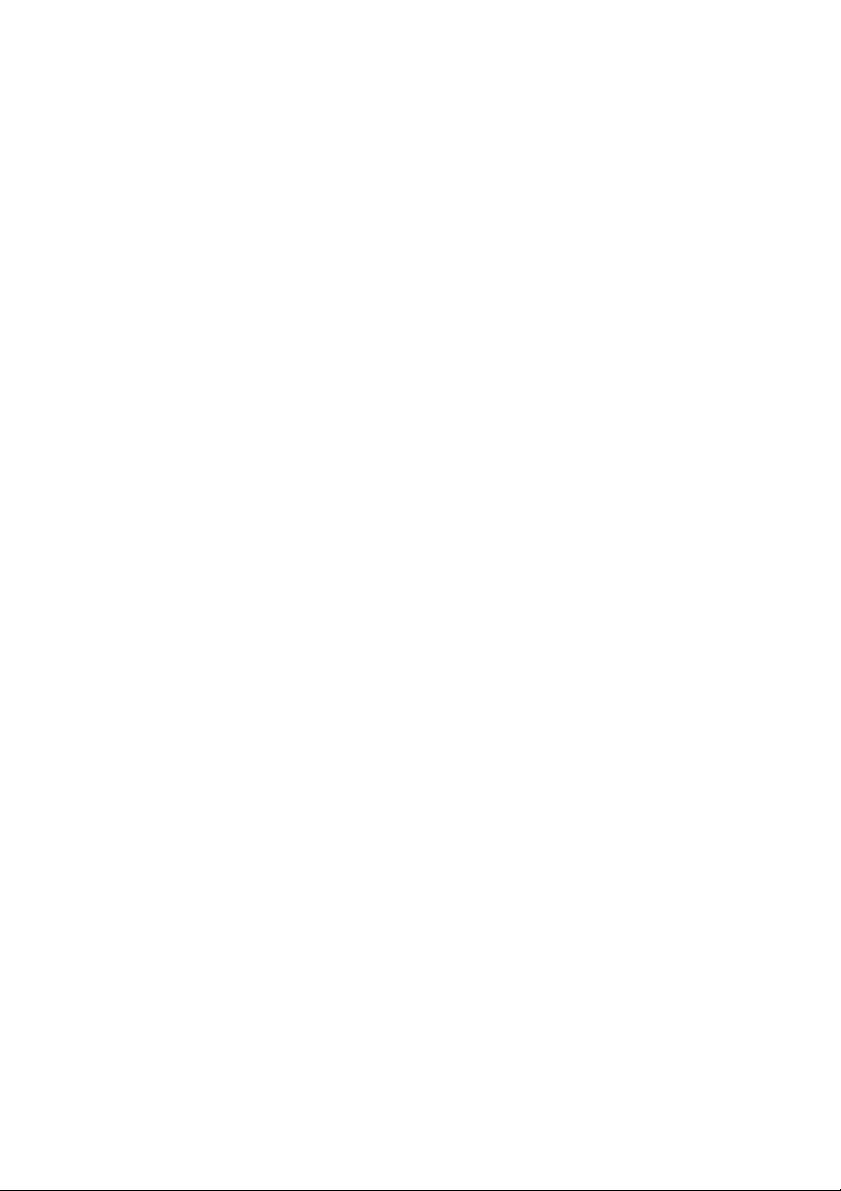
Index
A
aktualizácia firmvéru 45
aplikácia Printer Utility
prístup 8
Č
čistenie tlačiarne 45
D
disk CD/DVD HP Start-Up Kit 2
H
hárok papiera
vložiť 22
vybrať 29
CH
chybové hlásenia, predný panel 65
K
kalibrácia
farba 41
kalibrácia farieb 41
kazeta s atramentom
objednávanie 47
údržba 45
kotúč papiera
nasunutie na cievku 11
vloženie do tlačiarne 14
výber cievky 11
vybrať 20
kvalita tlače
vybrať 31
N
nasunutie kotúča na cievku 11
nepresné farby 60
O
objednávanie
kazety s atramentom 47
papier 49
príslušenstvo 49
tlačové hlavy 48
odkazy 35
okraje 34
P
podpora HP 69
predný panel 2
preventívne bezpečnostné opatrenia 1
príslušenstvo
objednávanie 49
problémy s kvalitou tlače
vodorovné čiary 57
všeobecné 57
vznik pásov 57
zrnitosť 59
problémy s obrázkami
skrátený obrázok 61
S
skrátený obrázok 61
služby podpory
podpora HP 69
softvér 4
softvér tlačiarne 4
stredové adaptéry 13
M
možnosť predného panela
kalibrácia farieb 42
kvalita tlače32
vložiť hárok 26
vložiť kotúč 18
vybrať papier 21, 29
vybrať veľkosť papiera 33
zobraziť informácie o tlačiarni 69
SKWW
T
telefónne čísla 70
tlačová hlava
objednávanie 48
tlač s odkazmi 35
typy papiera 49
U
ukážka tlače37
Index
73
Page 80

V
veľkosť papiera 32
veľkosť strany 32
vloženie hárka 22
vloženie kotúča do tlačiarne 14
vstavaný webový server
prístup 9
vyberanie hárka 29
vyberanie kotúča z tlačiarne 20
Z
zapnutie a vypnutie tlačiarne 7
zaseknutý papier 51
zrnitosť 59
74 Index SKWW
Page 81

Page 82

